
SyncMaster 720B/720T/920T
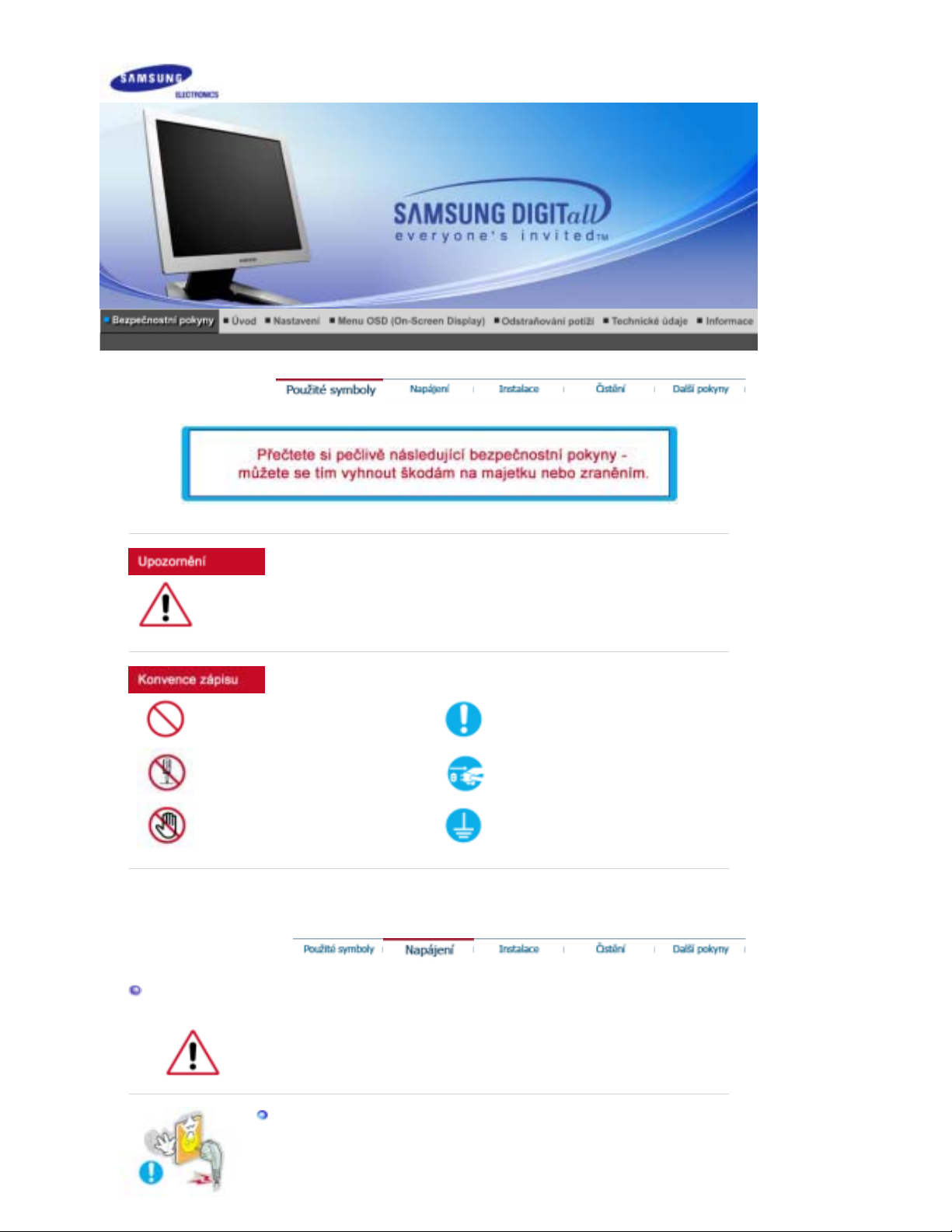
Nedodržování pravidel oznaþených tímto symbolem mĤže mít za následek úraz nebo
poškození zaĜízení.
Tento symbol oznaþuje informace,
Zákaz
které je tĜeba v každém pĜípadČ
pĜeþíst a porozumČt jim.
Nerozebírat! Odpojte napá jecí kabel ze zásuvky.
Nedotýkat se!
Napájení
Nutnost uzemnČní jako prevence
zásahu elektrickým proudem
Nepoužíváte-li monitor delší dobu, pĜepnČte poþítaþ do úsporného (spícího)
režimu (DPMS). Používáte-li spoĜiþ obrazovky, aktivu jte jej.
Nepoužívejte poškozenou nebo uvolnČnou zásuvku.
z
Hrozí riziko zásahu elektrickým proudem nebo požáru.
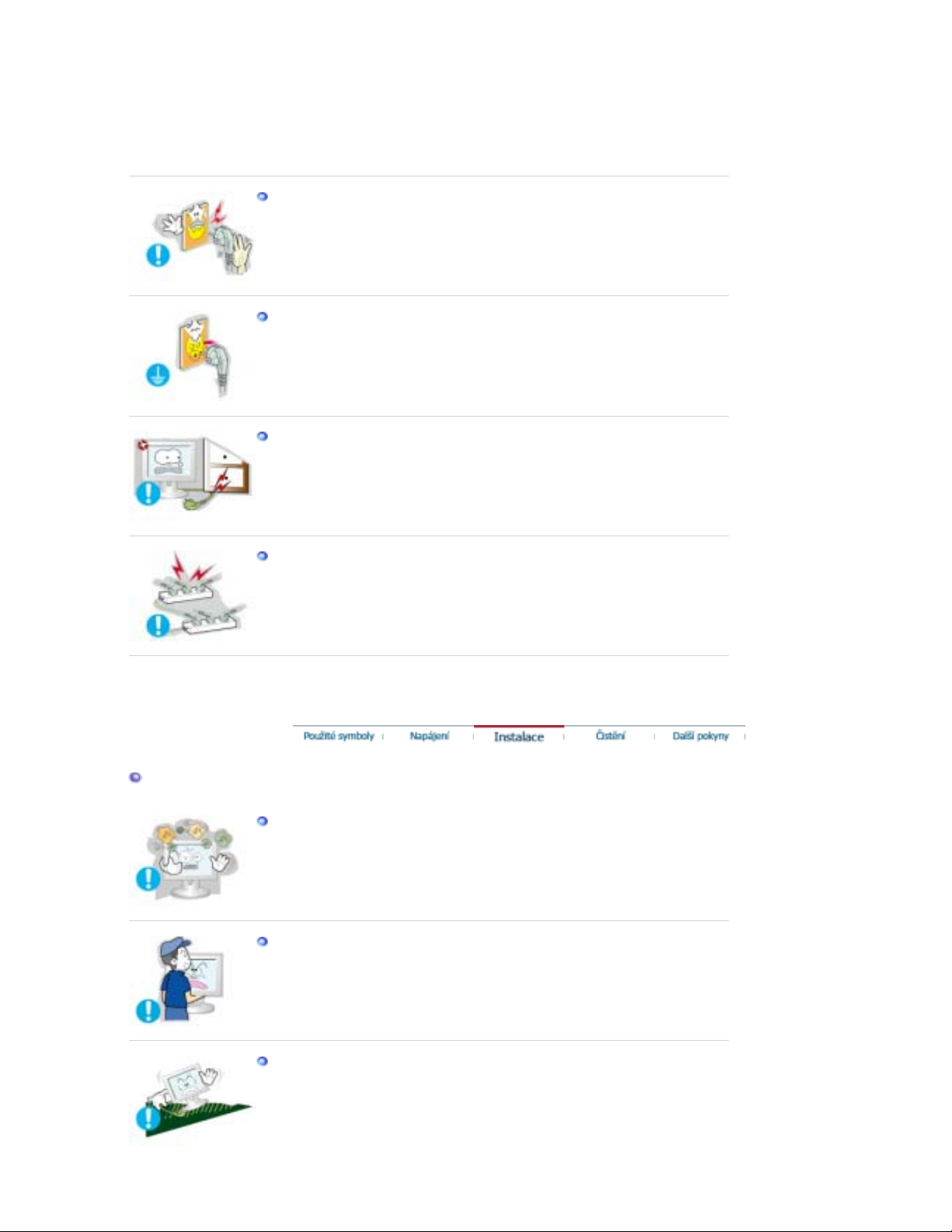
Nevytahujte zástrþku uchopením za kabel, ani se nedotýkejte zástrþky
vlhkýma rukama.
z
Hrozí riziko zásahu elektrickým proudem nebo požáru.
Používejte pouze ĜádnČ uzemnČnou zásuvku a zástrþku.
z Nesprávn é uzemnČní mĤže zpĤsobit zásah elektrickým proudem nebo
poškození zaĜízení.
Kabely pĜíliš neohýbejte, ani na nČ nestavte tČžké pĜedmČty, které by
mohly zpĤsobit poškození kabelĤ.
z V opaþném pĜípadČ hrozí riziko zásahu elektrickým proudem nebo
požár.
NepĜipojujte do jedné zásuvky pĜíliš mnoho produžovacích kabelĤ.
z
MĤže to zpĤsobit požár.
Instalace
Monitor umístČte v prostĜedí s nízkou vlhkostí a minimem prachu.
z V opaþném pĜípadČ by uvnitĜ monitoru mohlo dojít ke zkratu nebo
požáru.
PĜi pĜemisĢování monitoru dejte pozor, aĢ jej neupustíte.
z
MĤžete tím zpĤsobit jeho poškození nebo se zranit.
UmístČte monitor na rovnou a stabilní plochu.
z
PĜi svém pádu mĤže monitor nČkomu zpĤsobit zranČní.
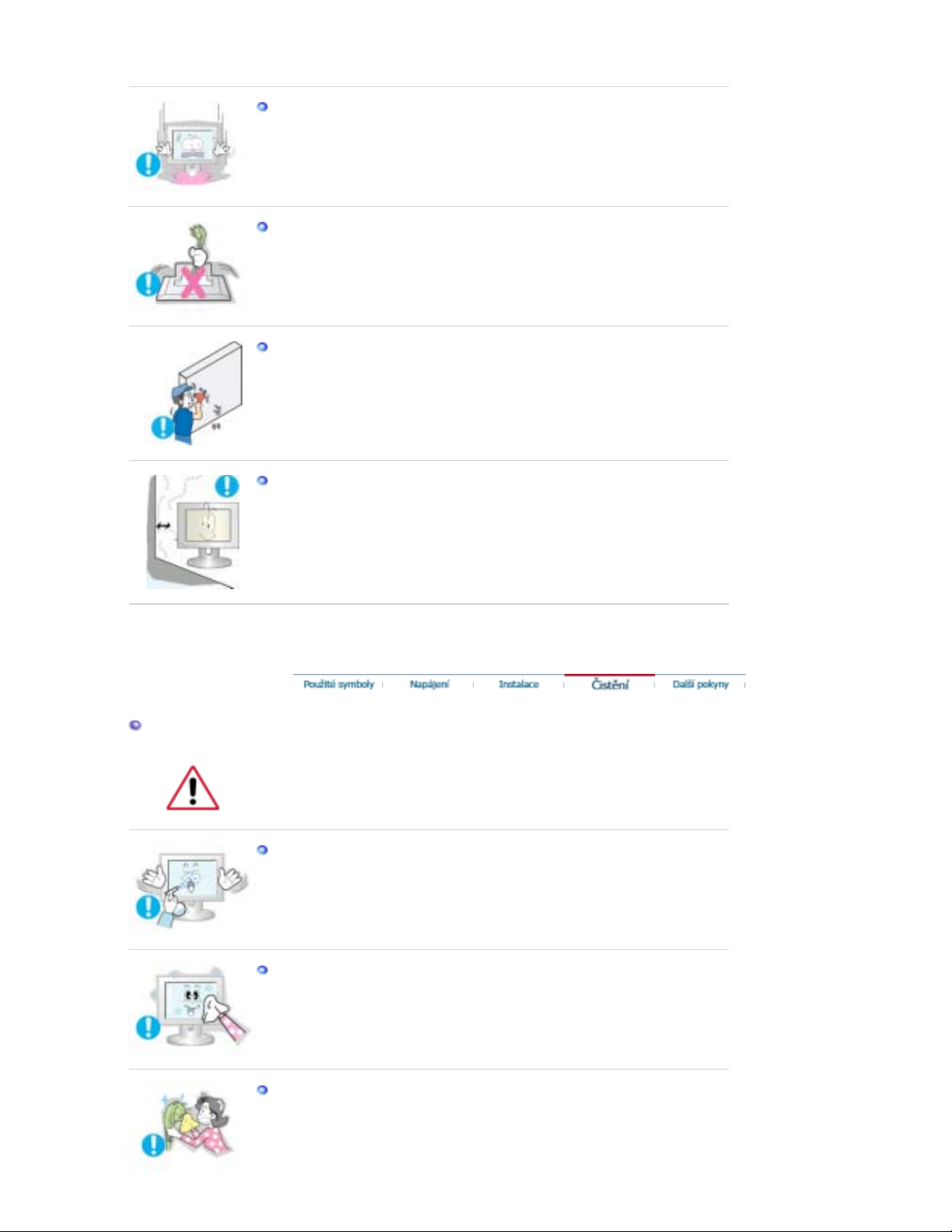
Pokládejte monitor opatrnČ.
z PĜi neopatrném zacházení jej mĤžete poškodit nebo zniþit.
Nepokládejte monitor na obrazovku.
z MĤžete poškodit povrch obrazovky.
Instalaci nástČnné konzoly je tĜeba svČĜit vyškolenému odborníkovi.
z Instalace neškolenou osobou mĤže mít za následek zranČní.
z Používejte vždy pouze montážní zaĜízení popsané v pĜiruþce.
Nechte dostatek místa mezi monitorem a zdí.
z Nedostateþné vČtrání mĤže zpĤsobit pĜehĜátí vnitĜku monitoru a
následný požár.
ýistČní
ýistíte-li skĜíĖ monitoru nebo obrazovku, používejte mírnČ navlhþený mČkký
hadĜík.
Nerozprašujte þisticí prostĜedek pĜímo na monitor.
Používejte doporuþený þisticí prostĜedek a mČkký hadĜík.
Zaprášené a špinavé ko nektory monitoru vyþistČte suchým hadĜíkem.
z
Špinavý konektor mĤže zpĤsobit zásah elektrickým proudem nebo
požár.

Další pokyny
Jednou roþnČ svČĜte monitor servisnímu nebo zákaznickému stĜedisku k
vyþištČní vnitĜku.
z
Udržujte vnitĜek monitoru v þistotČ. Prach, který se nah romadí v
monitoru za dlouhou dobu používání, mĤže zpĤsobit jeho chybnou
funkci nebo požár.
Nesnímejte z monitoru jeho skĜíĖ ani zadní kryt. UvnitĜ nejsou žádné
souþásti urþené pro opravu uživatelem.
z Hrozí riziko zásahu elektrickým proudem nebo požáru.
z SvČĜte opravu kvalifikovaným odborníkĤm.
Pokud monitor nepracuje normálnČ, zejména pokud se z jeho nitra
ozývají neobvyklé zvuky nebo je cítit zápach, okamžitČ jej odpojte ze
zásuvky a
zavolejte autorizovaného pr odej ce nebo servis.
z
Hrozí riziko zásahu elektrickým proudem nebo požáru.
Dbejte na to, aby se dovnitĜ monitoru nedostaly kapky vody a
nevystavujte monitor vlhkému prostĜedí.
z V opaþném pĜípadČ mĤže dojít k chybné funkci monitoru nebo k zásahu
elektrickým proudem þi požáru.
z
Nepoužívejte monitor zejména v blízkosti vody nebo venku, kde mĤže
být vystaven pĤsobení deštČ nebo snČhu.
Pokud monitor spadne na zem nebo dojde k poškození jeho skĜínČ,
vypnČte jej a odpojte napájecí kabel.
z V opaþném pĜípadČ mĤže dojít k chybné funkci monitoru nebo k zásahu
elektrickým proudem þi požáru.
z
Potom zavolejte servisní stĜedisko .
Odpojte monitor ze zásuvky, pokud jej nebudete dlouhou dobu používat
nebo je-li venku bouĜka a blýská se.
z V opaþném pĜípadČ hrozí riziko zásahu elektrickým proudem nebo
požár.
Nikdy nezkoušejte posunovat monitor táhnutím za napájecí kabel nebo
video kabel.
z
MĤže to zpĤsobit pĜetržení kabelu, zásah elektrickým proudem nebo
požár v dĤsledku poškození kabelu.
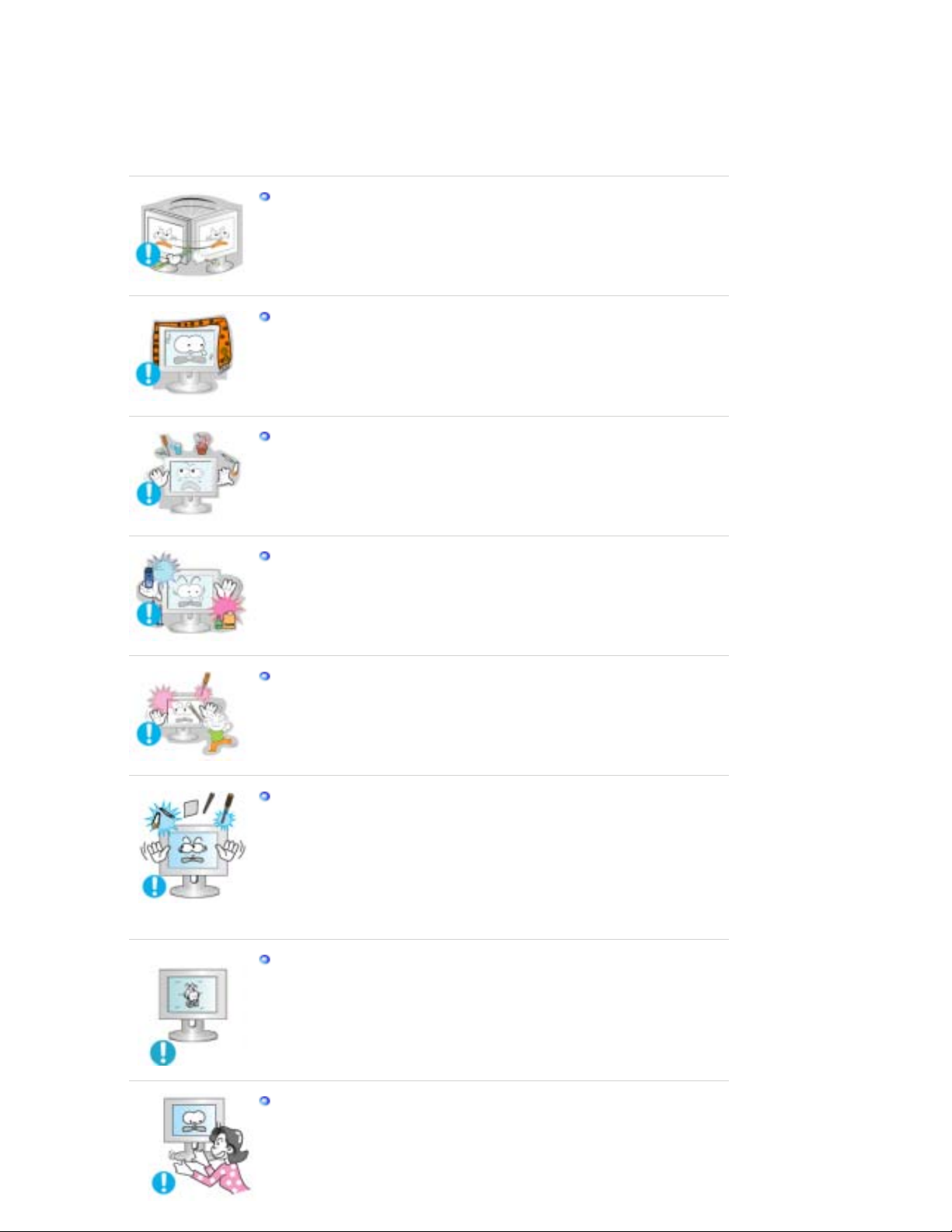
Nikdy nevkládejte do otvorĤ monitoru žá dn é kov o vé p ĜedmČty.
z
MĤže to zpĤsobit zásah elektrickým proudem, požár nebo úraz.
Nezakrývejte vČtrací otvory skĜínČ monitoru.
z Nedostateþné vČtrání mĤže zpĤsobit poruchu monitoru nebo požár.
Nepokládejte na monitor žádné tČžké pĜedmČty.
z Hrozí riziko zásahu elektrickým proudem nebo požáru.
NeumísĢujte do blízkosti monitoru žádné hoĜlavé pĜedmČty.
z
MĤže to zpĤsobit výbuch neb o požár.
Udržujte monitor mimo dosah jakýchkoli zdrojĤ magnetického pole.
z
V opaþném pĜípadČ mĤže dojít k barevným a tvarovým deformacím
obrazu.
Nevkládejte do vČtracích otvorĤ nebo konektorĤ sluchátek a vstupních a
výstupních konektorĤ monitoru žádné kovové pĜedmČty, jako je
kuchyĖské náþiní, dráty, jehlice a jiné pĜedmČty, které mohou snadno
vzplanout, napĜíklad kusy papíru þi zápalky.
z
V opaþném pĜípadČ mĤže dojít k chybné funkci monitoru nebo k zásahu
elektrickým proudem þi požáru.
z Pokud se do monitoru dostanou cizí látky nebo pĜedmČty, vždy se
spojte se se rvisním stĜediskem.
Pokud je na obrazovce monitoru po velmi dlouhou dobu zobrazen jeden
nepohyblivý obraz, mohou na ní zĤstat jeho zbytky nebo stíny.
z
PotĜebujete-li se vzdálit od monitoru na delší dobu, pĜepnČte jej do
režimu s šetĜením energie nebo aktivujte spoĜiþ obrazovky.
PĜi nastavování úhlu podstavce bućte opatrní.
z Použití pĜílišné síly mĤže mít za následek pád monitoru a úraz.
z
MĤže dojít k sevĜení ruky nebo prstĤ mezi monitorem a pod stavcem a k
následnému úrazu.
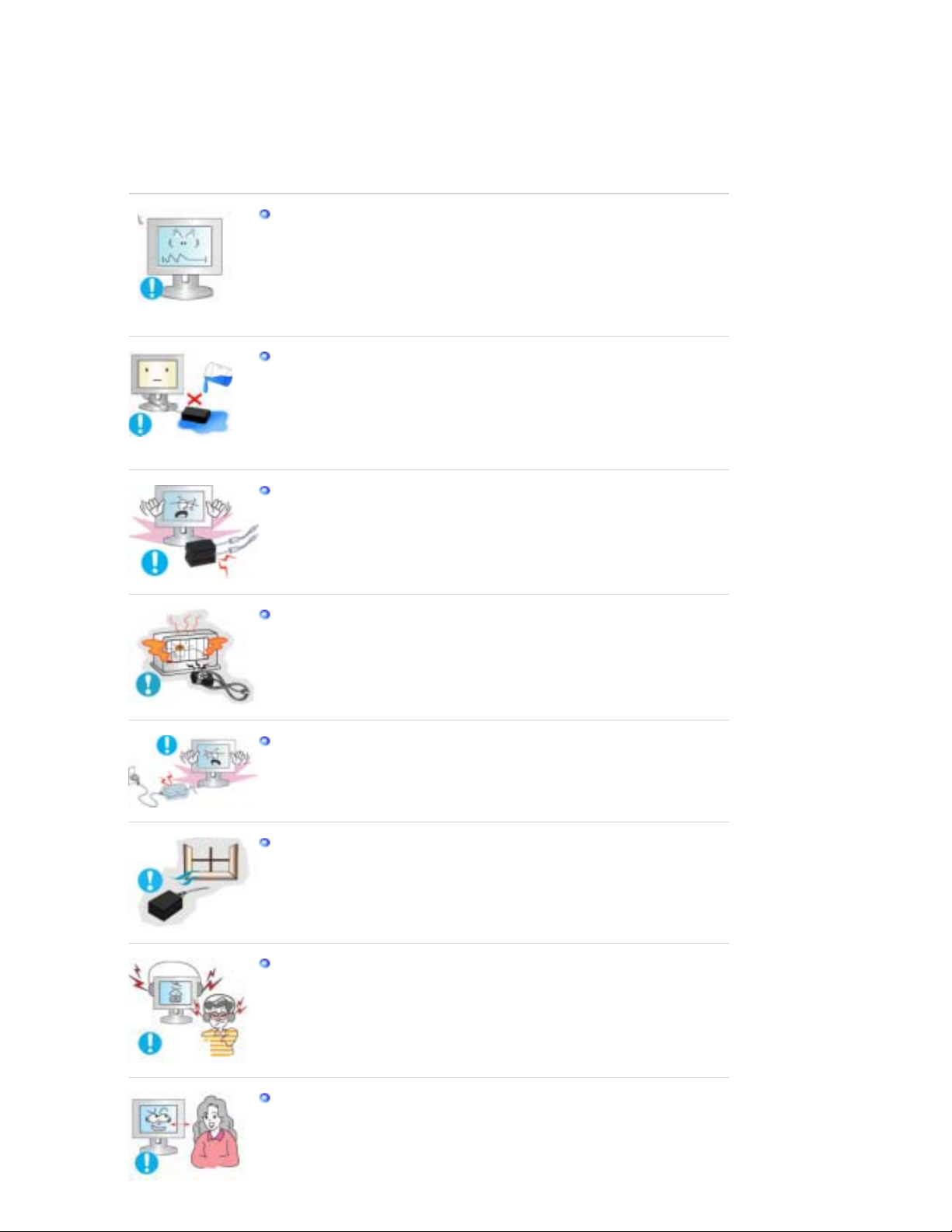
Nastavte rozlišení a frekvenci na hodnoty odpovídající modelu
monitoru.
z Nevhodné rozlišení mĤže zpĤsobit nedostateþnou kvalitu obrazu.
15 " - 1024 X 768
17,19 " - 1280 X 1024
Adaptörün suyla temas etmemesine ve ýslanmamasýna dikkat edin.
z Bu durum, adaptörün doÿru çalýĠmamasýna, elektrik çarpmasýna veya
yangýna neden olabilir.
z Adaptörün su yakýnýnda veya dýĠarýda, özellikle yaÿmur veya kar
yaÿarken kullanmayýn.
z
Yerleri su ile temizlerken adaptörün ýslanmamasýna dikkat edin.
Udržujte všechny síĢové adaptéry oddČlenČ.
z
Nebezpeþí vzniku požáru.
Držte síĢový adaptér z dosahu jakýchkoli zdrojĤ tepla.
z Nebezpeþí vzniku požáru.
PĜed použitím odstraĖte ze síĢového adaptéru vinylový sáþek.
z Nebezpeþí vzniku požáru.
Udržujte vždy síĢový adaptér v dobĜe vČtraném prostoru.
PĜi použití sluchátek zvolte vhodnou úroveĖ hlasitosti.
z PĜílišná hlasitost mĤže zpĤsobit poškození sluchu.
Po každé hodinČ práce s monitorem byste mČli alespoĖ na 5 minut
nechat své oþi odpoþinout.
z Vyhnete se tím jejich únavČ.
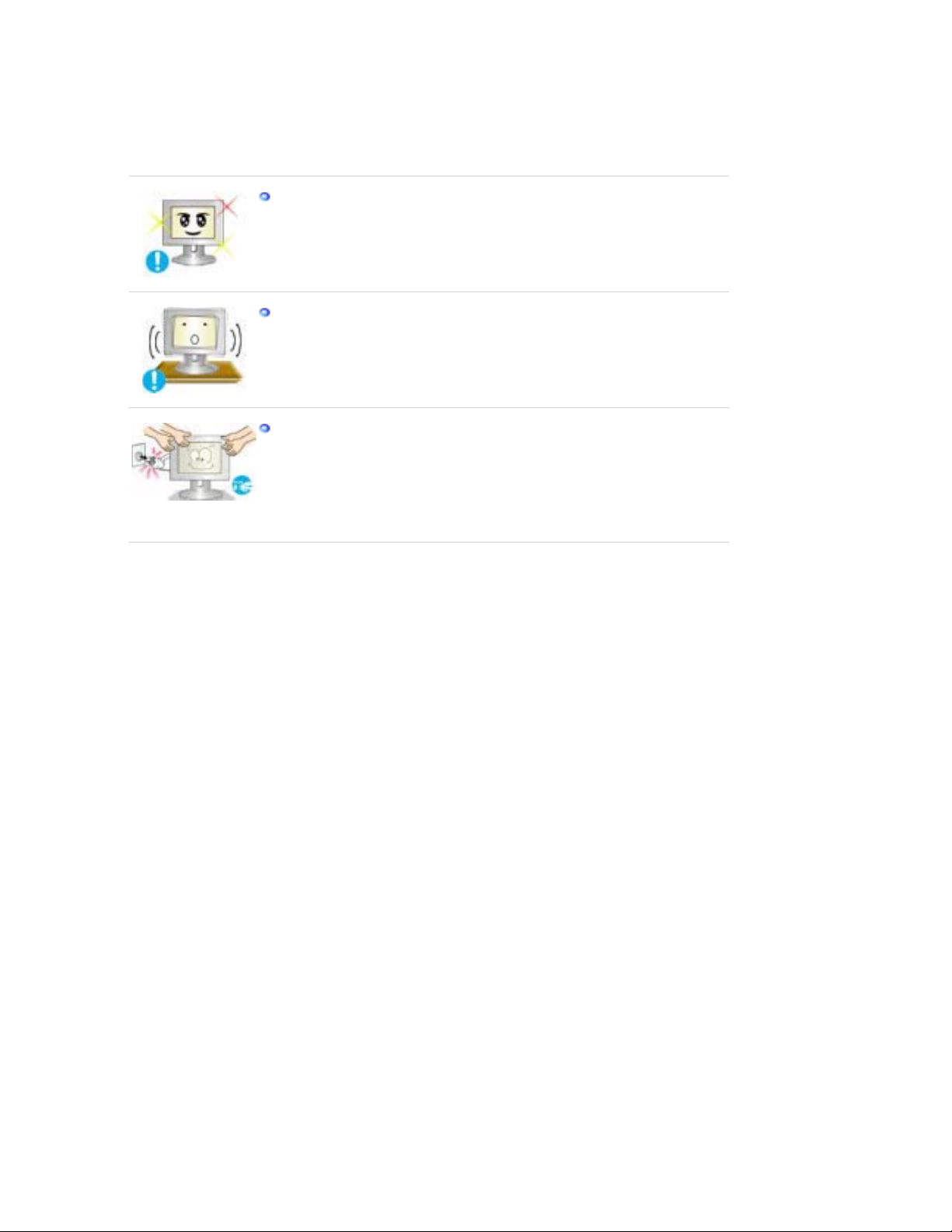
Po každé hodinČ práce s monitorem si dopĜejte alespoĖ pČtiminutovou
pĜestávku, abyste snížili namáhání oþí
.
Nepoužívejte monitor na místech, kde je vystaven silným vibracím.
z
Vibrace mohou zpĤsobit požár a zkracují životnost monitoru.
PĜenášíte-li monitor, vypnČte jeho hlavní vypínaþ a odpojte napájecí
kabel ze zásuvky.PĜed pĜenášením se ujistČte, že jsou všechny kabely,
vþetnČ anténního kabelu a kabelĤ propojujících monitor s jinými
zaĜízeními, odpojeny od monitoru.
z
Neodpojení kabelĤ mĤže vést k jejich poškození, k požáru nebo zásahu
elektrickým proudem.
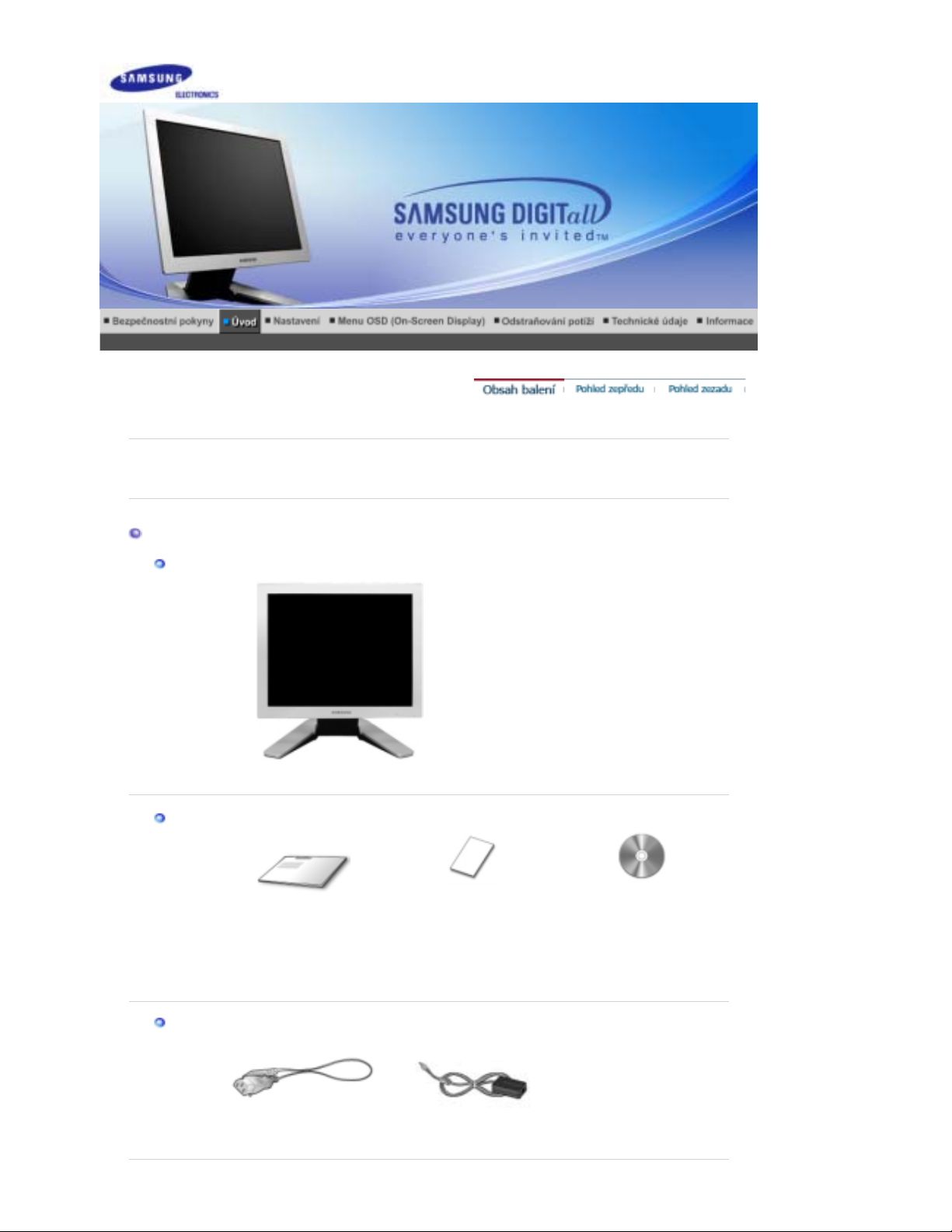
j
prog
SyncMaster 720B
PĜesvČdþte se, zda jsou k monitoru pĜiloženy níže uvedené souþásti.
Obsah balení
Volitelné
PĜíruþka
Pokud nČ
aká souþást chybí, kontaktujte svého prodejce.
Kabel
PrĤvodce rychlým
nastavením
Napájecí kabel SíĢový adaptér
Záruþní list
(Není k dispozici ve všech
zemích.)
PĜíruþkou uživatele,
ovladaþem monitoru,
programem Natural Color,
programem MagicTune™
ramem Pivot® Pro
a
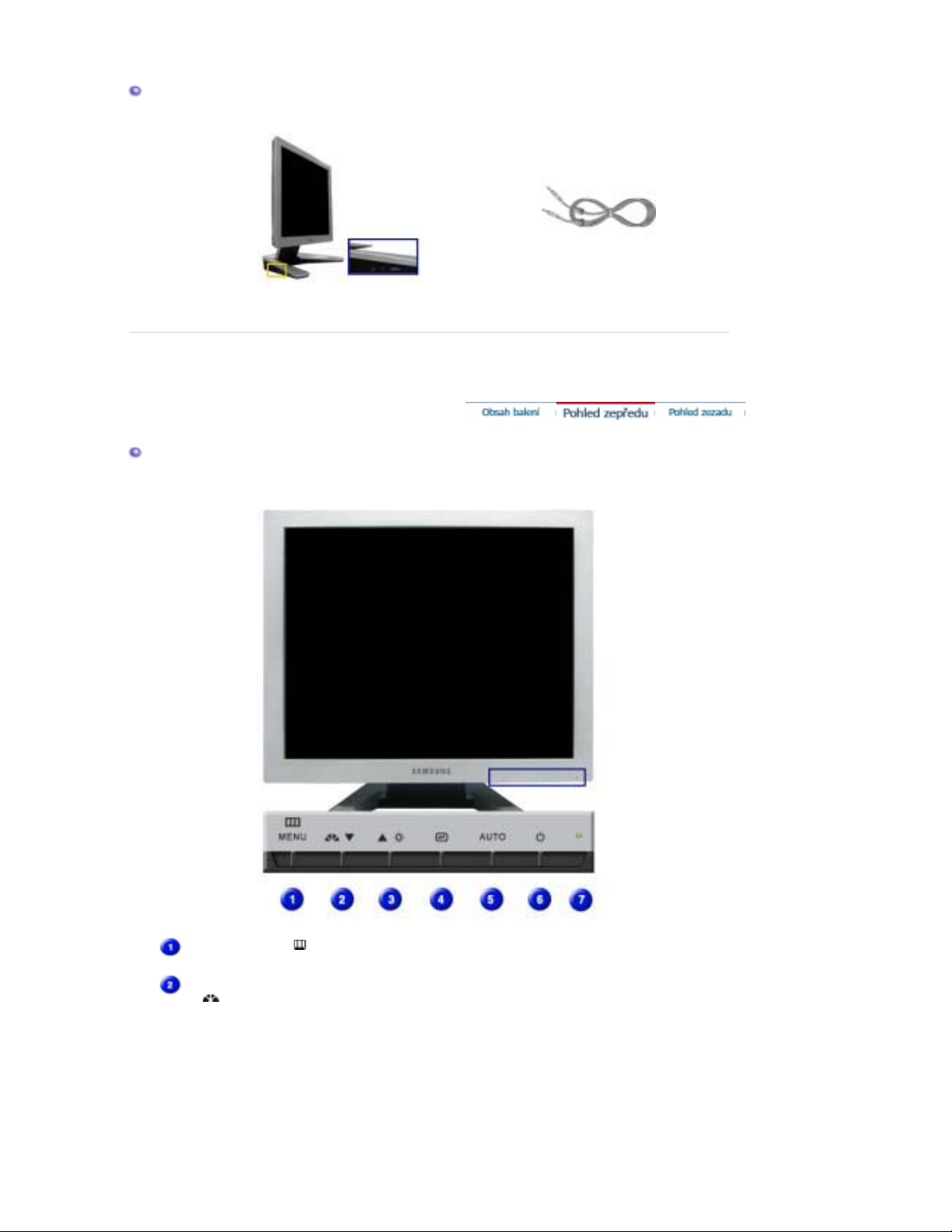
Pro multimediáln í model (volitelné)
Pro multimediální model Zvukový kabel
Pohled zepĜedu
Tlaþítko Menu [ ]
Tlaþítko MagicBright
[]
OtevĜe menu OSD. Slouží také k ukonþení práce s menu OSD
þi k návratu do pĜedchozího menu.
MagicBright je nová funkce, která optimalizuje zpĤsob
zobrazení obrazu podle jeho obsahu. V souþasné dobČ je k
dispozici šest rĤzných režimĤ. Každý z režimĤ má své vlastní
nastavení hodnoty jasu.Každé ze šesti nastavení lze jednoduše
vybrat stisknutím ovládacích tlaþítek MagicBright.
1) Custom
PĜestože základní pĜednastavené hodnoty byly peþlivČ
vybrány našimi odborníky, nemusí pĜesnČ vyhovovat vašim
individuálním potĜebám.
V tomto pĜípadČ nastavte jas a kontrast pomocí OSD menu.
: Normální jas
2) Text
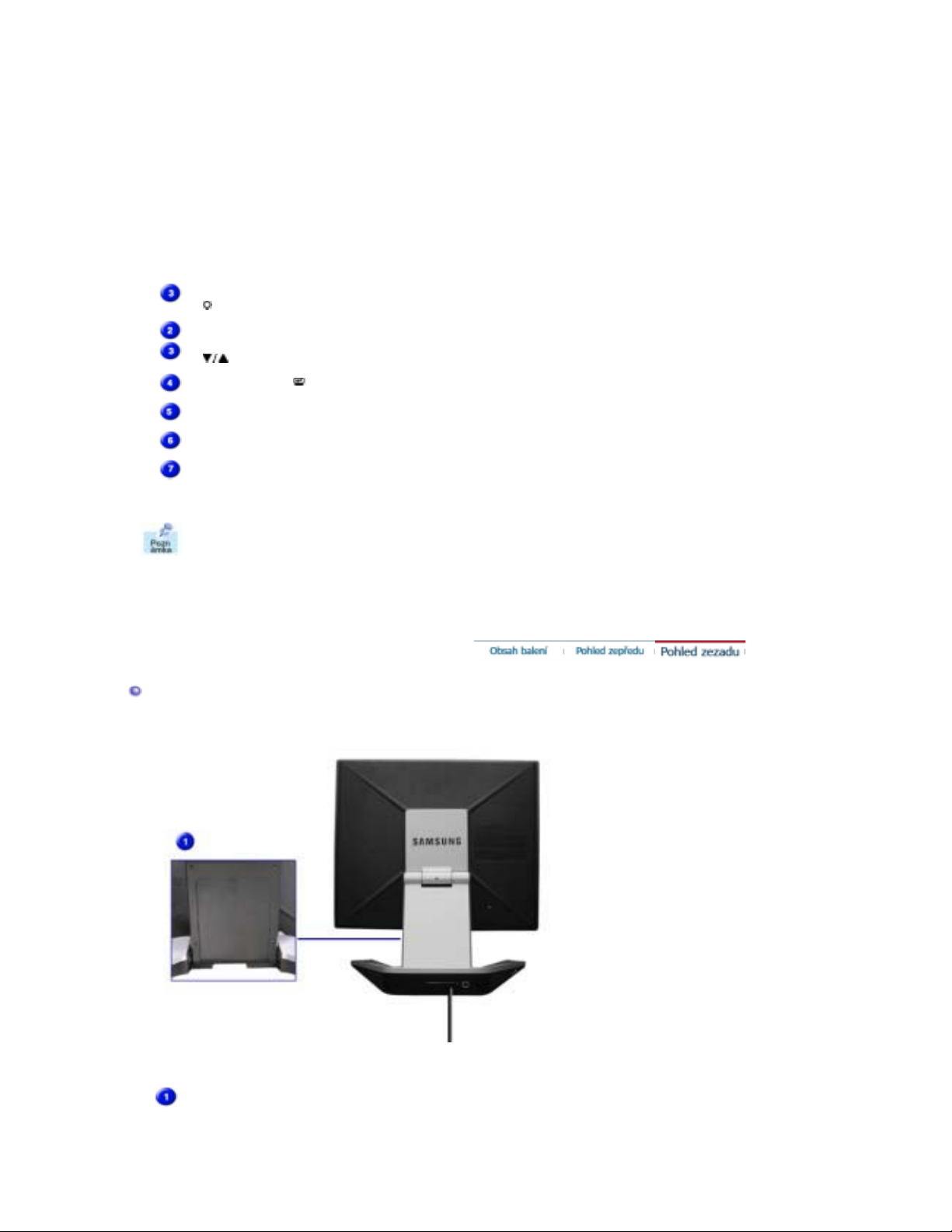
Tlaþítko Brightness
[]
Tlaþítka pro nastavení
[]
Tlaþítko Enter [ ]
Pro zobrazení dokumentĤ nebo obrázkĤ obsahujících hodnČ
textu.
3) Internet
: StĜední jas
Pro smíšené obrázky obsahující text i grafiku.
4) Game
Pro sledování filmĤ, napĜíklad her.
5) Sport
Pro sledování filmĤ a zábČrĤ, jako je napĜ. sport.
6) Movie
: Vysoký jas
Pro sledování filmĤ napĜíklad z DVD nebo VCD.
>>Klepnutím sem zobrazíte animaci.
Není-li zobrazeno menu OSD, nastavte jas stisknutím tlaþítka.
Tato tlaþítka slouží k výbČru a nastavení položek menu.
Používá se pro výbČr menu OSD.
Tlaþítko Auto
Vypínaþ napájení
Kontrolka napájení
Slouží k aut omatickému nastavení pĜímého pĜístupu.
Tento vypínaþ se používá pro zapnutí a vypnutí monitoru.
Tato kontrolka bČhem normálního provozu zelenČ svítí a jednou
zelenČ zabliká, když monitor ukládá nastavení do pamČti.
V þásti PowerSaver této pĜíruþky naleznete další informace o funkcích pro úsporu energie.
Nepoužíváte-li monitor nebo necháváte-li jej po delší dobu bez dozoru, vypnČte jej.
Pohled zezadu
(Zadní strana rĤzných výrobkĤ se mĤže lišit.)
Konektor pro pĜipojení PC
Konektor pro pĜipojení poþítaþe (15kolíkový DSUB)
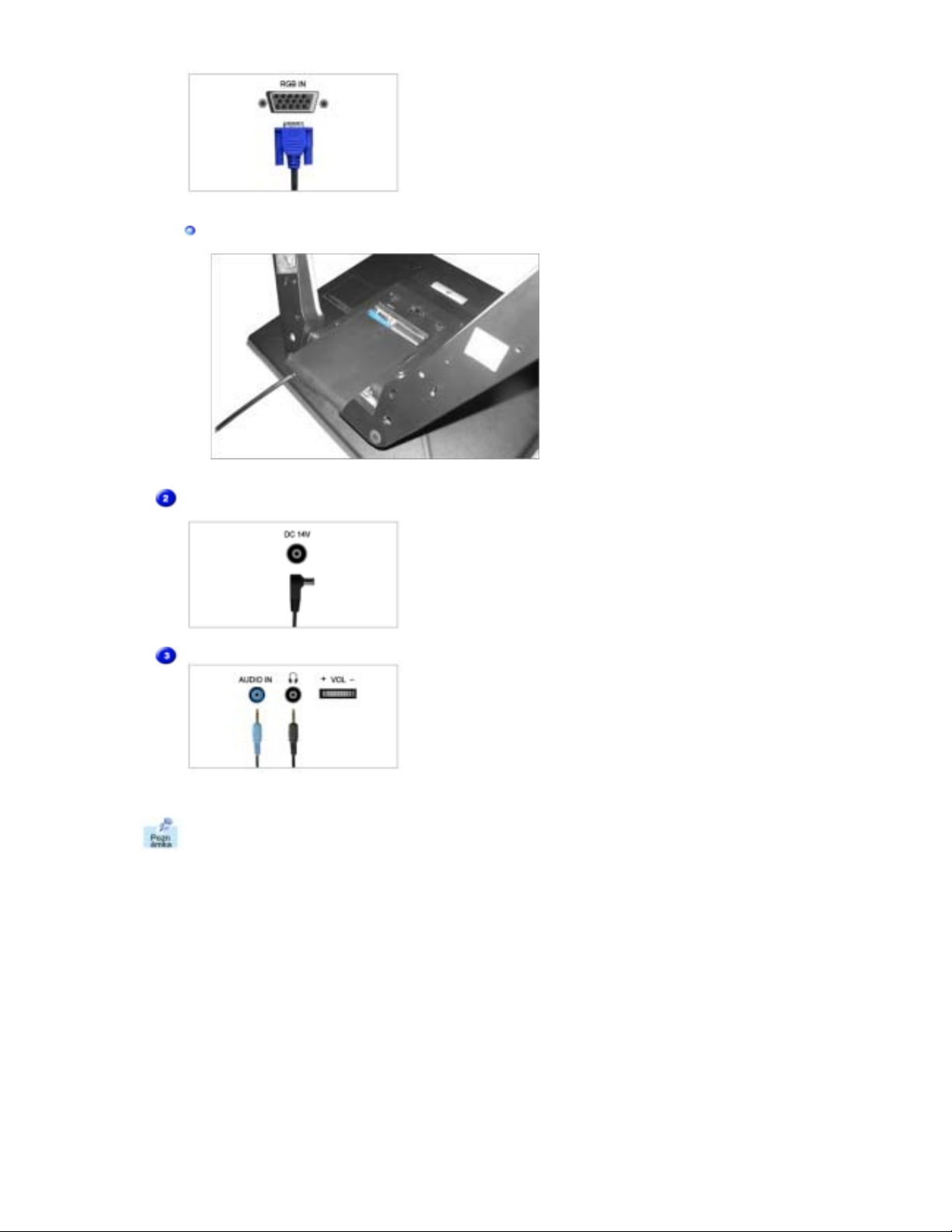
Odpojení kabelu
DC Power Connection Terminal
(DC 14V)
Tento výrobek lze používat se stĜídavým napČtím
90 - 264 V.
(Voltage is automatically adjusted by the power
adapter.)
Pro multimediální model (volitelné)
Konektor pro pĜipojení zvukového kabelul
V þásti PĜipojení monitoru naleznete další informace o propojení kabelĤ.
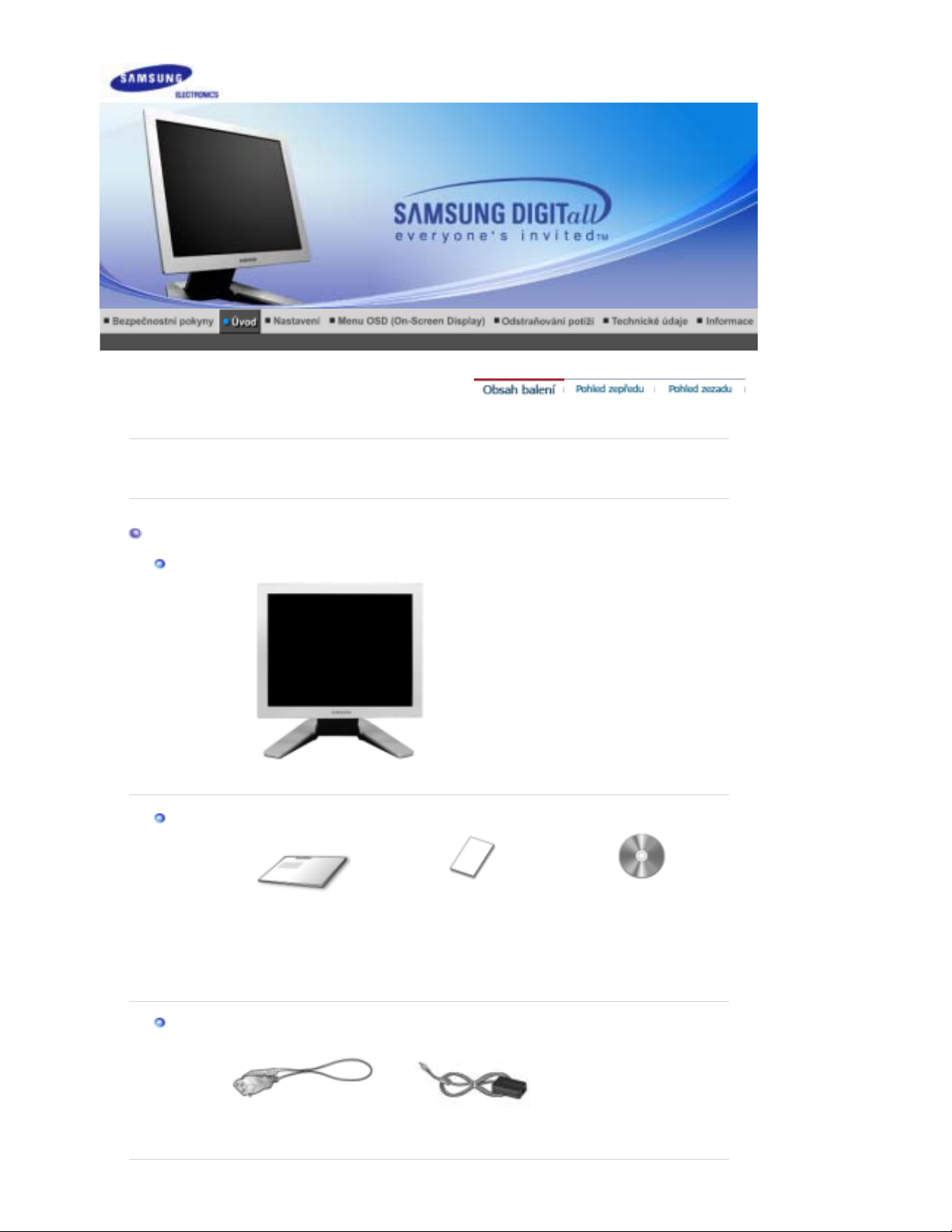
j
prog
r
SyncMaster 720T/920T
PĜesvČdþte se, zda jsou k monitoru pĜiloženy níže uvedené souþásti.
Obsah balení
Volitelné
PĜíruþka
Pokud nČ
aká souþást chybí, kontaktujte svého prodejce.
Kabel
PrĤvodce rychlým
nastavením
Napájecí kabel SíĢový adapté
Záruþní list
(Není k dispozici ve všech
zemích.)
PĜíruþkou uživatele,
ovladaþem monitoru,
programem Natural Color,
programem MagicTune™
ramem Pivot® Pro
a
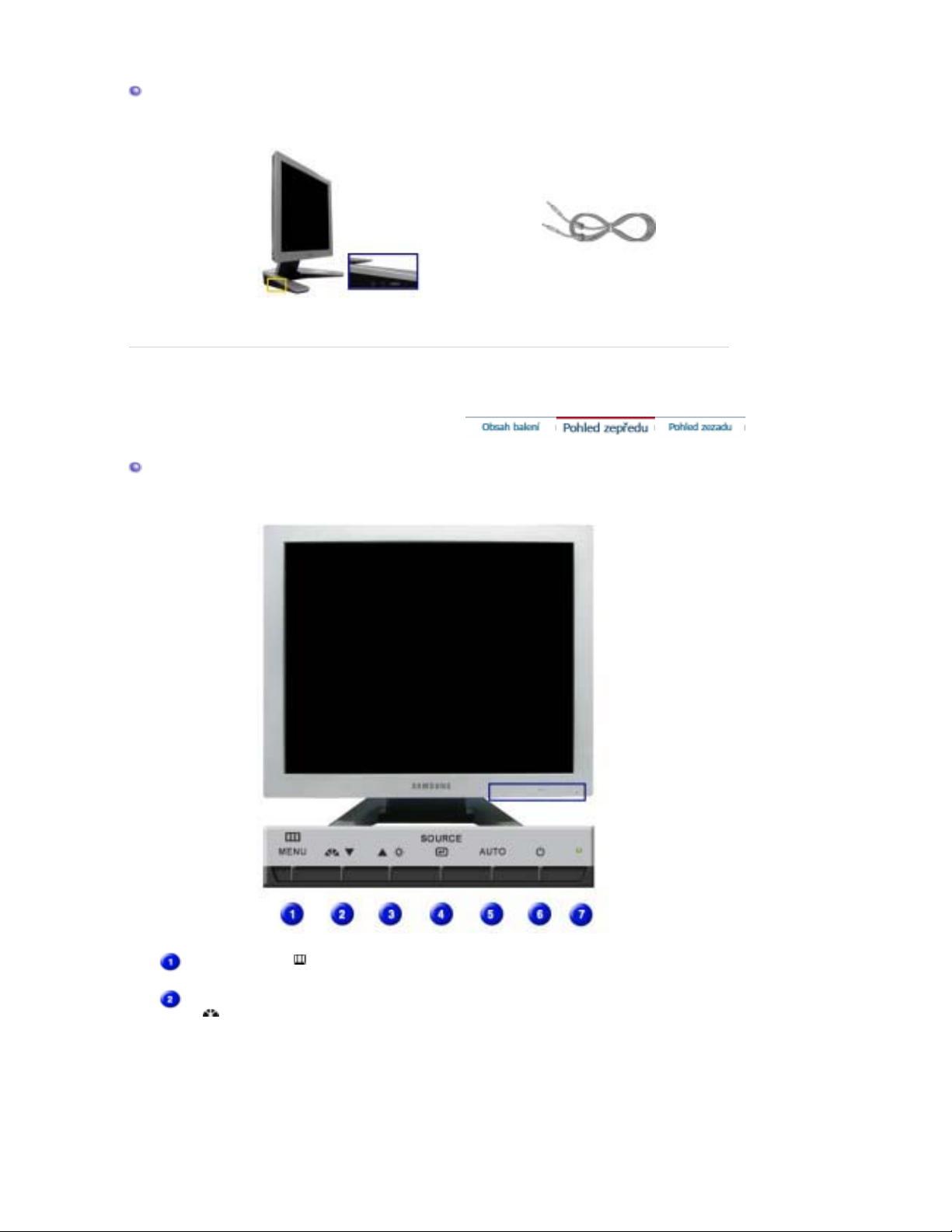
Pro multimediáln í model (volitelné)
>
Pro multimediální model Zvukový kabel
Pohled zepĜedu
Tlaþítko Menu [ ]
Tlaþítko MagicBright
[]
OtevĜe menu OSD. Slouží také k ukonþení práce s menu OSD
þi k návratu do pĜedchozího menu.
MagicBright je nová funkce, která optimalizuje zpĤsob
zobrazení obrazu podle jeho obsahu. V souþasné dobČ je k
dispozici šest rĤzných režimĤ. Každý z režimĤ má své vlastní
nastavení hodnoty jasu.Každé ze šesti nastavení lze jednoduše
vybrat stisknutím ovládacích tlaþítek MagicBright.
1) Custom
PĜestože základní pĜednastavené hodnoty byly peþlivČ
vybrány našimi odborníky, nemusí pĜesnČ vyhovovat vašim
individuálním potĜebám.
V tomto pĜípadČ nastavte jas a kontrast pomocí OSD menu.
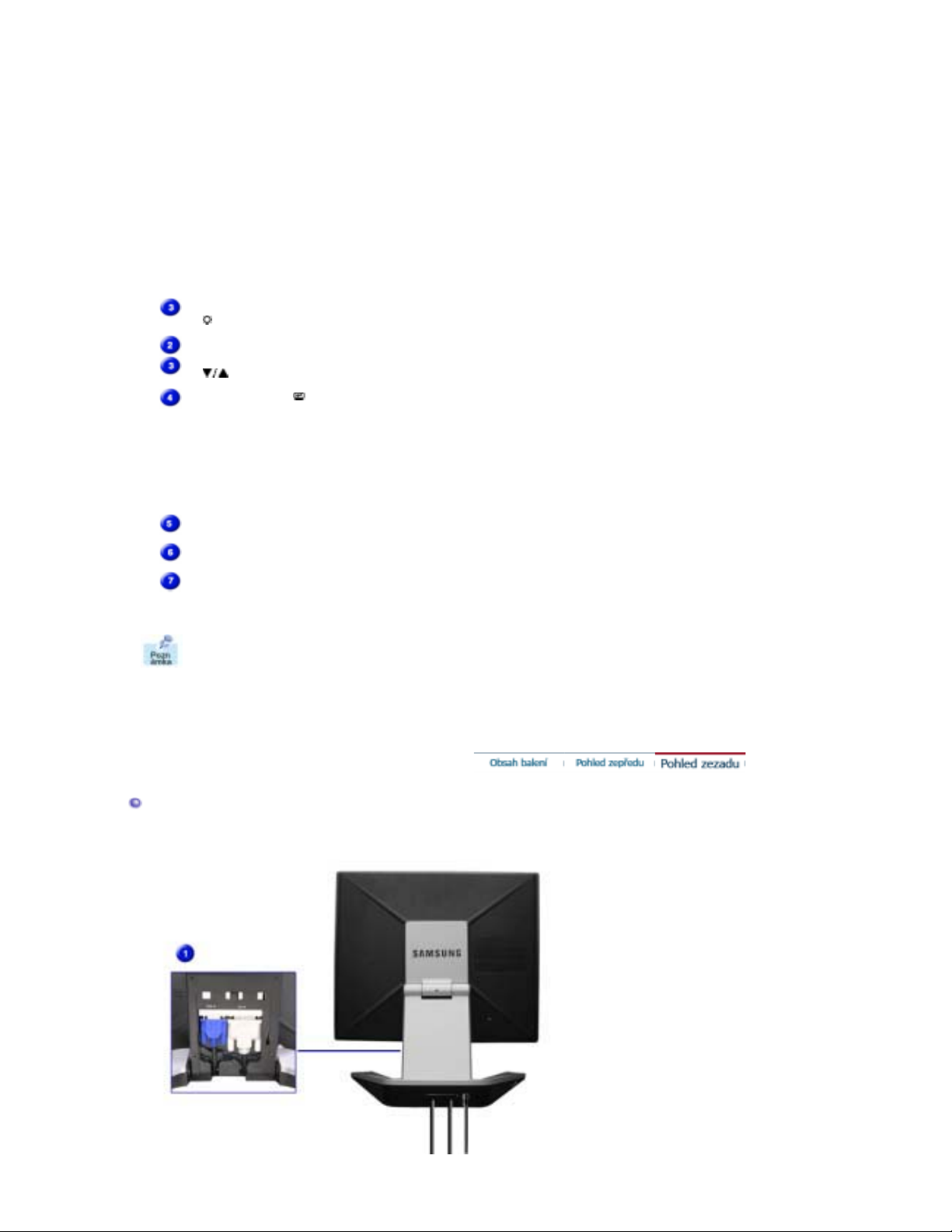
Tlaþítko Brightness
[]
Tlaþítka pro nastavení
[]
Tlaþítko Enter [ ] /
Tlaþítko Source
Tlaþítko Auto
Vypínaþ napájení
Kontrolka napájení
: Normální jas
2) Text
Pro zobrazení dokumentĤ nebo obrázkĤ obsahujících hodnČ
textu.
3) Internet
: StĜední jas
Pro smíšené obrázky obsahující text i grafiku.
4) Game
Pro sledování filmĤ, napĜíklad her.
5) Sport
Pro sledování filmĤ a zábČrĤ, jako je napĜ. sport.
6) Movie
: Vysoký jas
Pro sledování filmĤ napĜíklad z DVD nebo VCD.
>>Klepnutím sem zobrazíte animaci.
Není-li zobrazeno menu OSD, nastavte jas stisknutím tlaþítka.
Tato tlaþítka slouží k výbČru a nastavení položek menu.
Používá se pro výbČr menu OSD. /
Pomocí tlaþítka 'Source' lze vybrat video signál bez nutnosti
aktivovat nabídku OSD (On-Screen Display). (Je-li stisknuto
tlaþítko Source pro zmČnu režimu vstupu, uprostĜed obrazovky
se objeví zpráva informující o aktuálním nastaveném režimu
analogového nebo digitálního vstupního signálu.)Poznámka:
Vyberete-li digitální režim (Digital), musíte monitor propojit s
grafickou kartou pomocí digitálního portu a kabelu DVI.
Slouží k aut omatickému nastavení pĜímého pĜístupu.
Tento vypínaþ se používá pro zapnutí a vypnutí monitoru.
Tato kontrolka bČhem normálního provozu zelenČ svítí a jednou
zelenČ zabliká, když monitor ukládá nastavení do pamČti.
V þásti PowerSaver této pĜíruþky naleznete další informace o funkcích pro úsporu energie.
Nepoužíváte-li monitor nebo necháváte-li jej po delší dobu bez dozoru, vypnČte jej.
Pohled zezadu
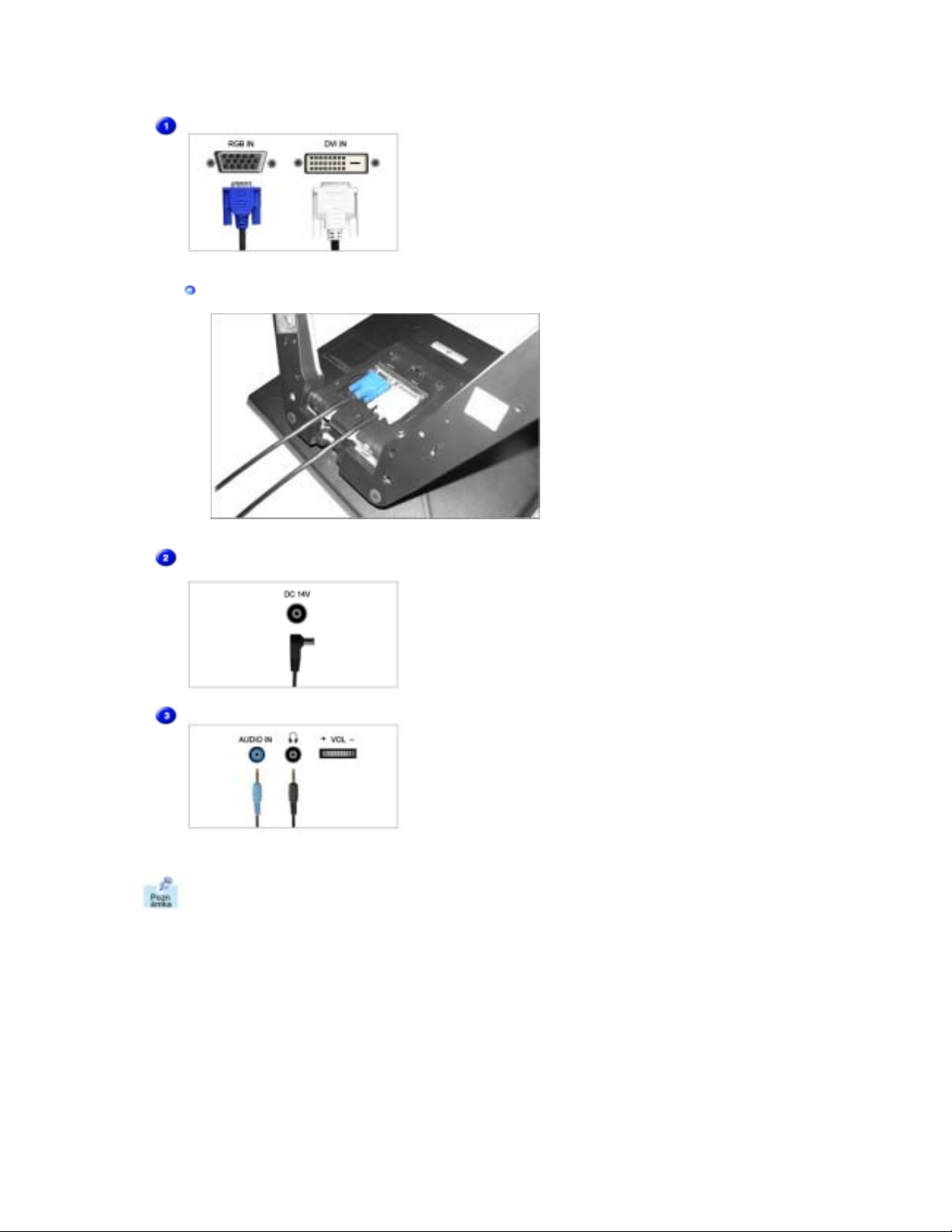
(Zadní strana rĤzných výrobkĤ se mĤže lišit.)
Konektor pro pĜipojení PC
Odpojení kabelĤ
Konektor stejnosmČrného napájení
(14 V)
Konektor pro pĜipojení poþítaþe (15kolíkový DSUB)
Tento výrobek lze používat se stĜídavým napČtím
90 - 264 V.
(NapČtí je automaticky nastaveno napájecím
adaptérem.)
Pro multimediální model (volitelné)
Konektor pro pĜipojení zvukového kabelul
V þásti PĜipojení monitoru naleznete další informace o propojení kabelĤ.
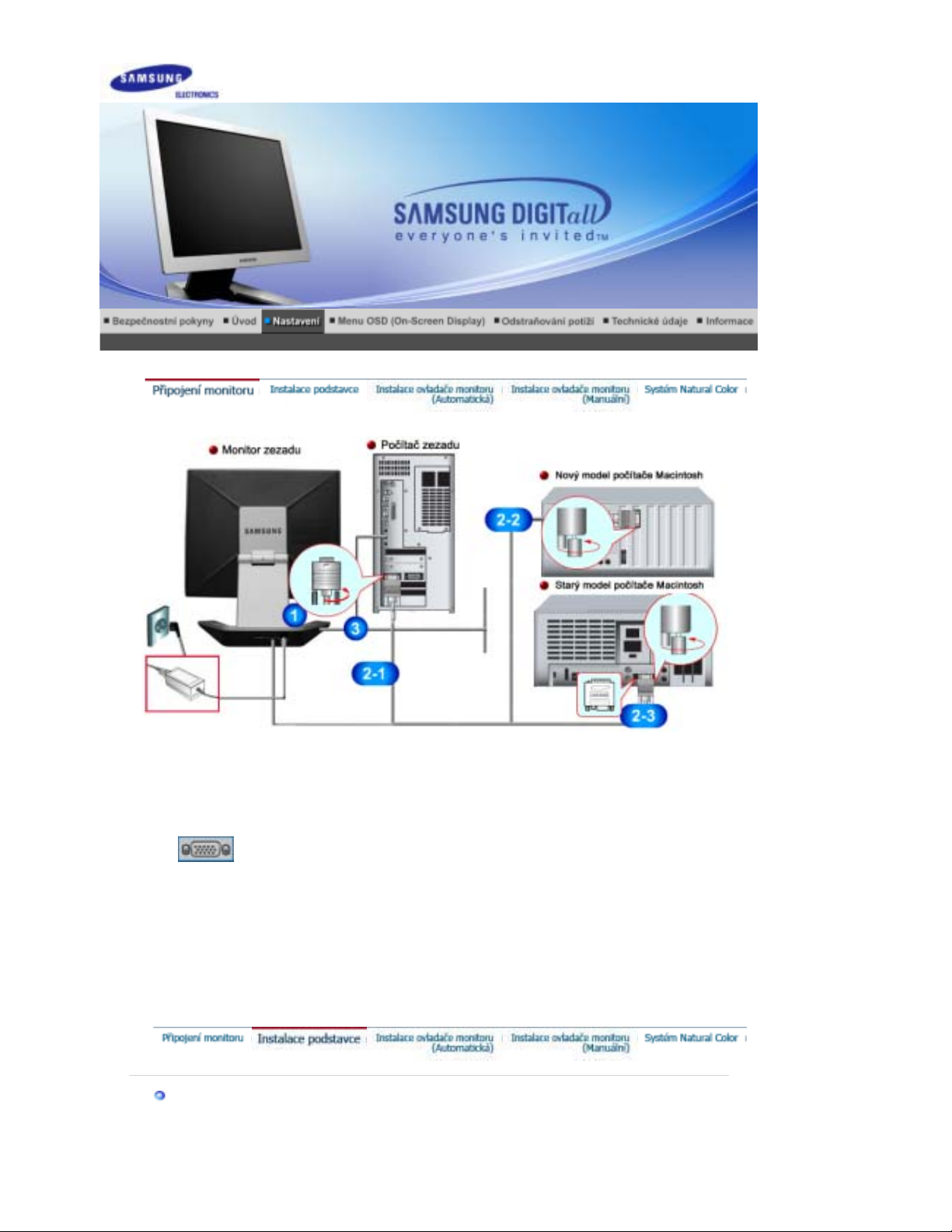
ý
p
SyncMaster 720B
PĜipojte napájecí kabel monitoru do napájecí zásuvky na zadní stranČ monitoru.
1.
Druhý konec napájecího kabelu zasuĖte do nejbližší elektrické zásuvky.
Použití analogového konektoru D-sub grafického adaptéru.
2-1.
PĜipojte propojovací kabel k 15pinovému konektoru D-sub na zadní stranČ monitoru..
PĜipojení k poþítaþi Macintosh
2-2.
Monitor lze pĜipojit k poþítaþi Macintosh pomocí propojovacího kabelu D-SUB.
Monitor lze pĜipojit ke staršímu modelu poþítaþe Macintosh pomocí speciálního adaptéru.
2-3.
PĜipojte audio kabel monitoru do audio zásuvky na zadní stranČ poþítaþe.
3.
ZapnČte poþítaþ a monitor. Objeví-li se na obrazovce monitoru obraz, instalace je hotova.
4.
Otoþn
odstavec

Instalace softwaru Pivot Pro
(
)
(
)
(
)
UpozornČní :
Instalarea Suportului
volitelné
1. Konzole
Montáž na stĤl
3. Hmoždinky (3EA)
PĜi otáþení monitoru se monitor mĤže hranou dotknout plochy, na které je postaven.
Proto monitor nejdĜíve nakloĖte dozadu v úhlu vČtším než 45 stupĖĤ a teprve potom
ho otoþte. Pokud tak neuþiníte, mĤžete monitor poškodit.
2. Konzole
Montáž na zeć
4. Šrouby (3EA)
Montáž na zeć
5. Šrouby (4EA)
(PĜesvČdþte se, zda jsou k monitoru pĜiloženy níže uvedené souþásti. Pokud nČjaká
souþást chybí, kontaktujte svého prodejce.)
1. Montážní konzole VESA

2. Montáž držáku (podstavce)
(2)
(1)

Podstavec složte. Otoþte ho tak, aby strana, ke které jsou pĜipojené kabely, smČĜovala dolĤ. Ke spodní
(1)
stranČ podstavce pĜimontujte montážní konzolu VESA. Otvory v konzole srovnejte s otvory v podstavci
a pevnČ tyto dvČþásti sešroubujte pomocí þtyĜ šroubkĤ. Monitor lze pĜipevnit pomocí montážní
podložky typu VESA o rozmČrech 100mm x 100mm
3. PĜipevnČní monitoru na stČnu
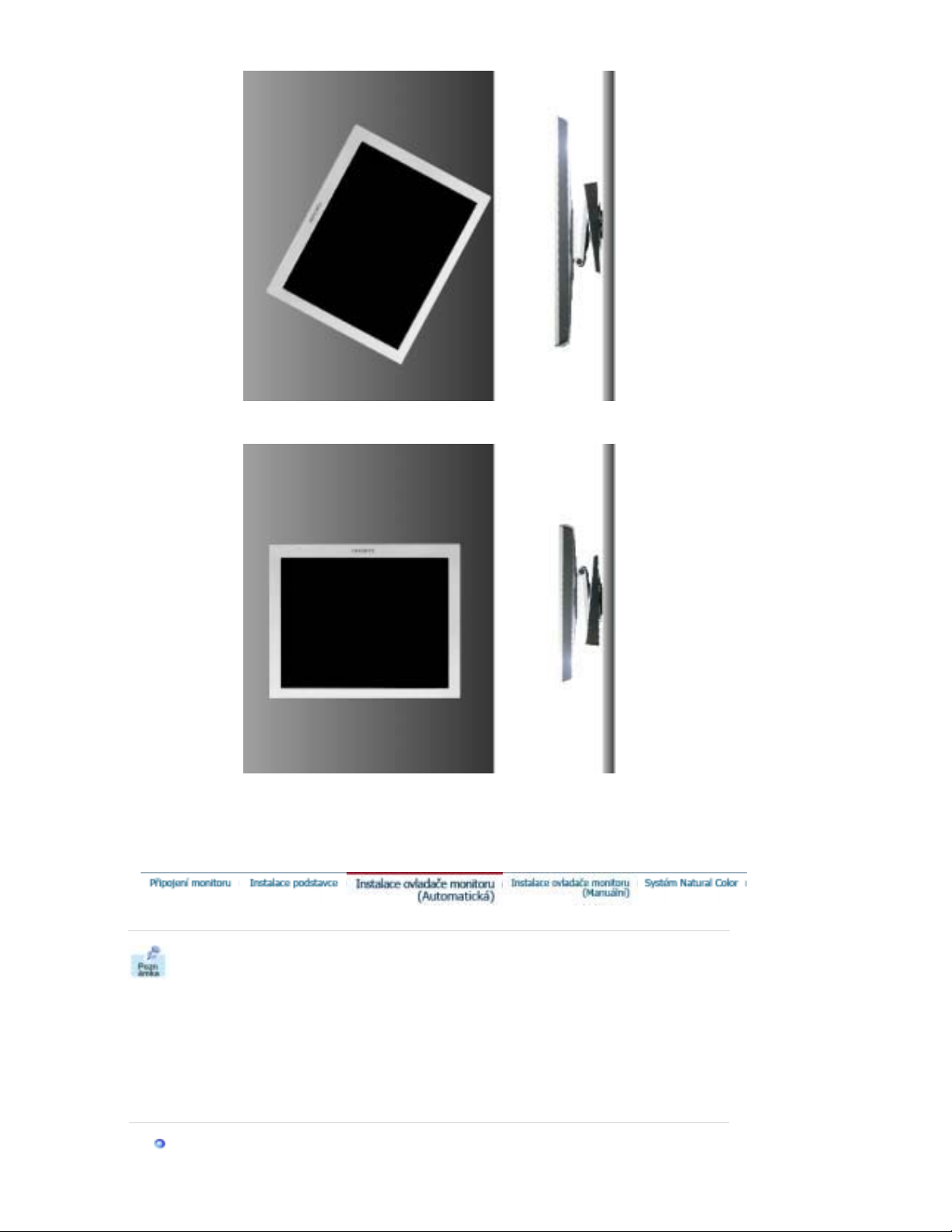
(2)
j
j
UpozornČní:
Podstavec je vyroben z hliníku. Pozor na jeho poškrábání.
Jste-li vyzvání operaþním systémem k instalaci ovladaþe monitoru, vložte do
ednotky CD-ROM disk CD, který je souþástí dodávky monitoru. Proces instalace
ovladaþe se pro rĤzné op eraþní systémy liší. Postupujte tedy podle pokynĤ pro
operaþní systém, který používáte.
PĜipravte si volnou disketu nebo urþitou þást místa na disku a stáhnČte soubor ovladaþe z
edné z níže uvedených webových stránek.
z Webové stránky: http://www.samsung-monitor.com/ (celý svČt)
http://www.samsungusa.com/monitor/ (USA)
http://www.sec.co.kr/monitor/ (Korea)
http://www.samsungmonitor.com.cn/ (ýína)
Windows ME
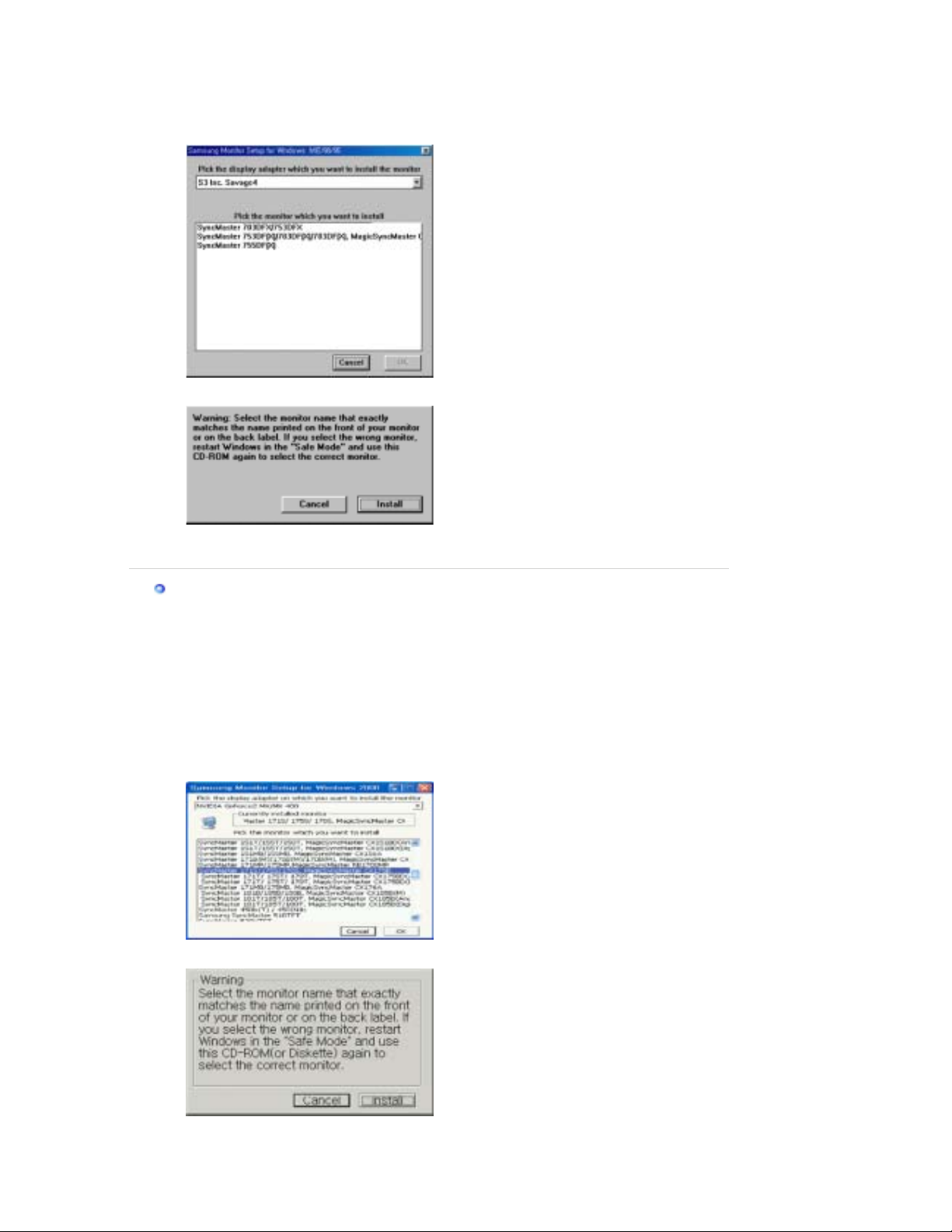
1. Vložte disk CD do jednotky CD-ROM.
2. KlepnČte na
"Ovladaþ systému Windows ME (Windows ME Driver)"
3. Ze seznamu vyberte model monitoru a potom klepnČte na tlaþítko
"OK"
.
.
4. V oknČ "
UpozornČní (Warning)
" klepnČte na tlaþítko "
Nainstalovat (Install)
5. Instalace ovladaþe monitoru je hotova.
Windows XP/2000
1. Vložte disk CD do jednotky CD-ROM.
2. KlepnČte na
"Ovladaþ systému Windows XP/2000 (Windows XP/2000 Driver)"
3. Ze seznamu vyberte model monitoru a potom klepnČte na tlaþítko
"OK"
".
.
.
4. V oknČ "
UpozornČní (Warning)
" klepnČte n a tlaþítko "
5. Pokud je zobrazeno následující okno
klepnČte na tlaþítko
"OK"
.
"Zpráva"
Nainstalovat (Install)
, klepnČte na tlaþítko
".
"Pokraþovat"
. Potom
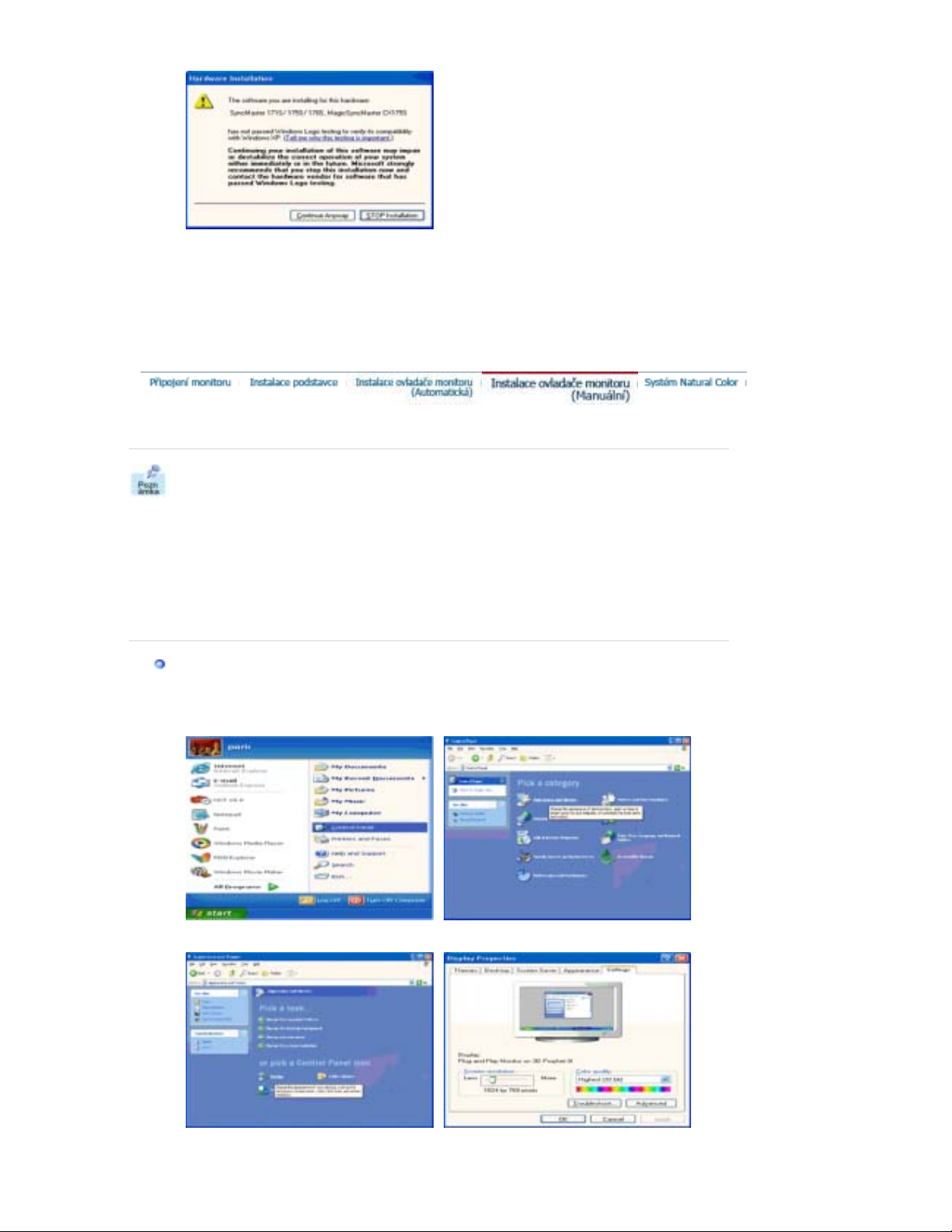
Tento ovladaþ monitoru je certifikován, proto je oznaþen logem MS a proto nemĤže poškodit
j
j
V
r
operaþní systém. Certifikovaný ovladaþ bude k dispozici na domovské stránce Samsung
Monitor Homepage
http://www.samsung-monitor.com/.
6. Instalace ovladaþe monitoru je hotova.
Windows XP | Windows 2000 |Windows Me |Windows NT | Linux
Jste-li vyzvání operaþním systémem k instalaci ovladaþe monitoru, vložte do
ednotky CD-ROM disk CD, který je souþástí dodávky monitoru. Proces instalace
ovladaþe se pro rĤzné op eraþní systémy liší. Postupujte tedy podle pokynĤ pro
operaþní systém, který používáte.
PĜipravte si volnou disketu nebo urþitou þást místa na disku a stáhnČte soubor ovladaþe z
edné z níže uvedených webových stránek.
z
Webové stránky: http://www.samsung-monitor.com/ (celý svČt)
http://www.samsungusa.com/monitor/ (USA)
http://www.sec.co.kr/monitor/ (Korea)
http://www.samsungmonitor.com.cn/ (ýína)
Operaþní systém Microsoft® Windows® XP
1. Vložte disk CD do jednotky CD-ROM.
2. KlepnČte na tlaþítko "
".
témata
" —>, dále na položku "
Start
Ovládací panely
" a na ikonu "
Vzhled a
3. KlepnČte na ikonu "
Obrazovka
" a na kartČ "
Nastavení
" klepnČte na tlaþítko "
UpĜesnit...
".
4. KlepnČte na tlaþítko "
lastnosti
" na kartČ "
Monito
" a vyberte kartu "
Ovladaþ
".
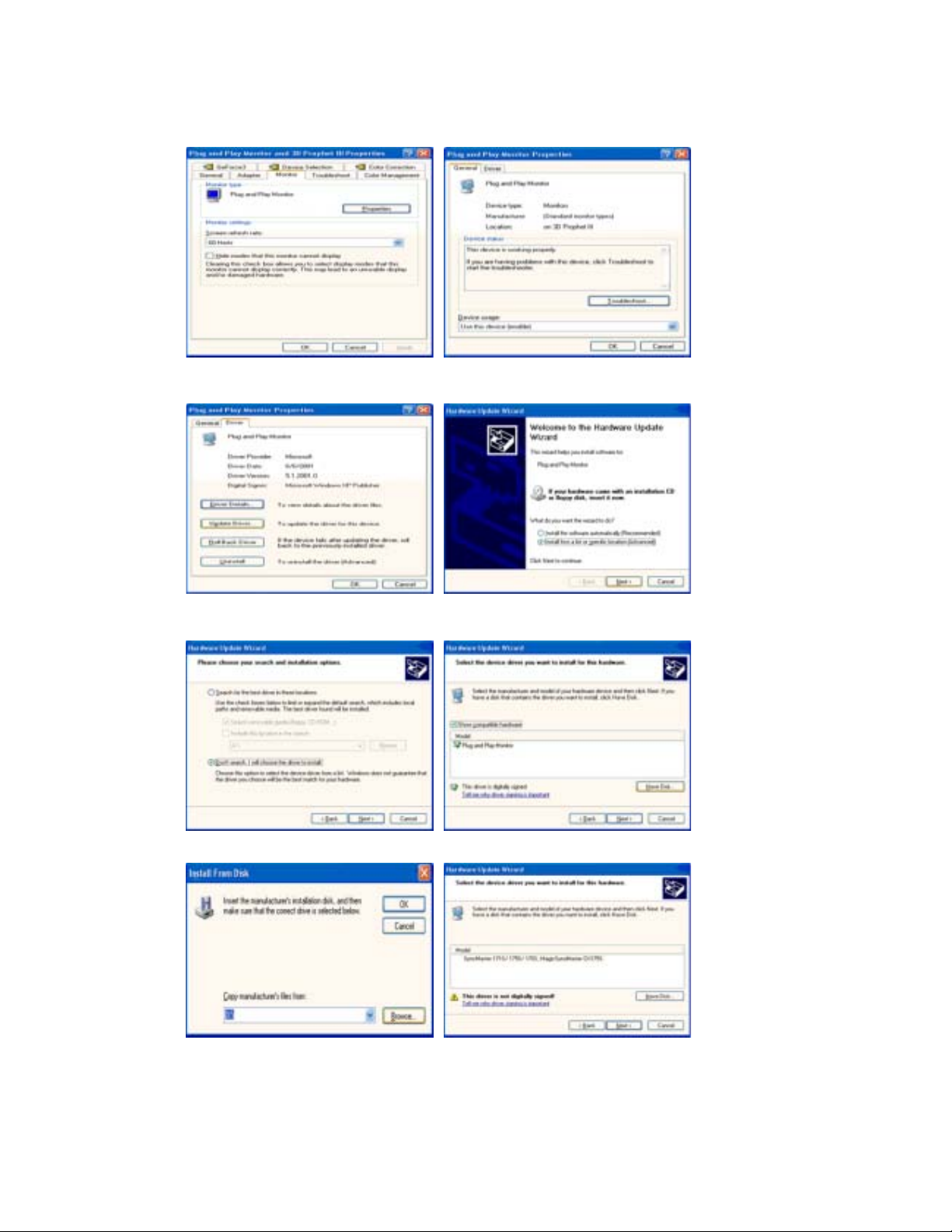
5. KlepnČte na tlaþítko "
seznamu nebo...
" a potom klepnČte na tlaþítko "
Aktualizovat ovladaþ..
", potom vyberte položku "
Další
6. Vyberte položku "
dalším oknČ klepnČte na tlaþítko "
Nevyhledávat, vyberu jej ze seznamu
Z diskety
".
7. KlepnČte na tlaþítko "
Vyhledat
", zadejte do textového pole ĜetČzce A:(D:\ovladaþ) a ze
seznamu vyberte model monitoru. Potom klepnČte na tlaþítko "
".
Nainstalovat ze
", klepnČte na tlaþítko "
".
Další
Další
" a v
8. Zobrazí-li se níže uvedené okno "
klepnČte na tlaþítko "OK".
", klepnČte na tlaþítko "
Zpráva
Pokraþovat
" button. Potom
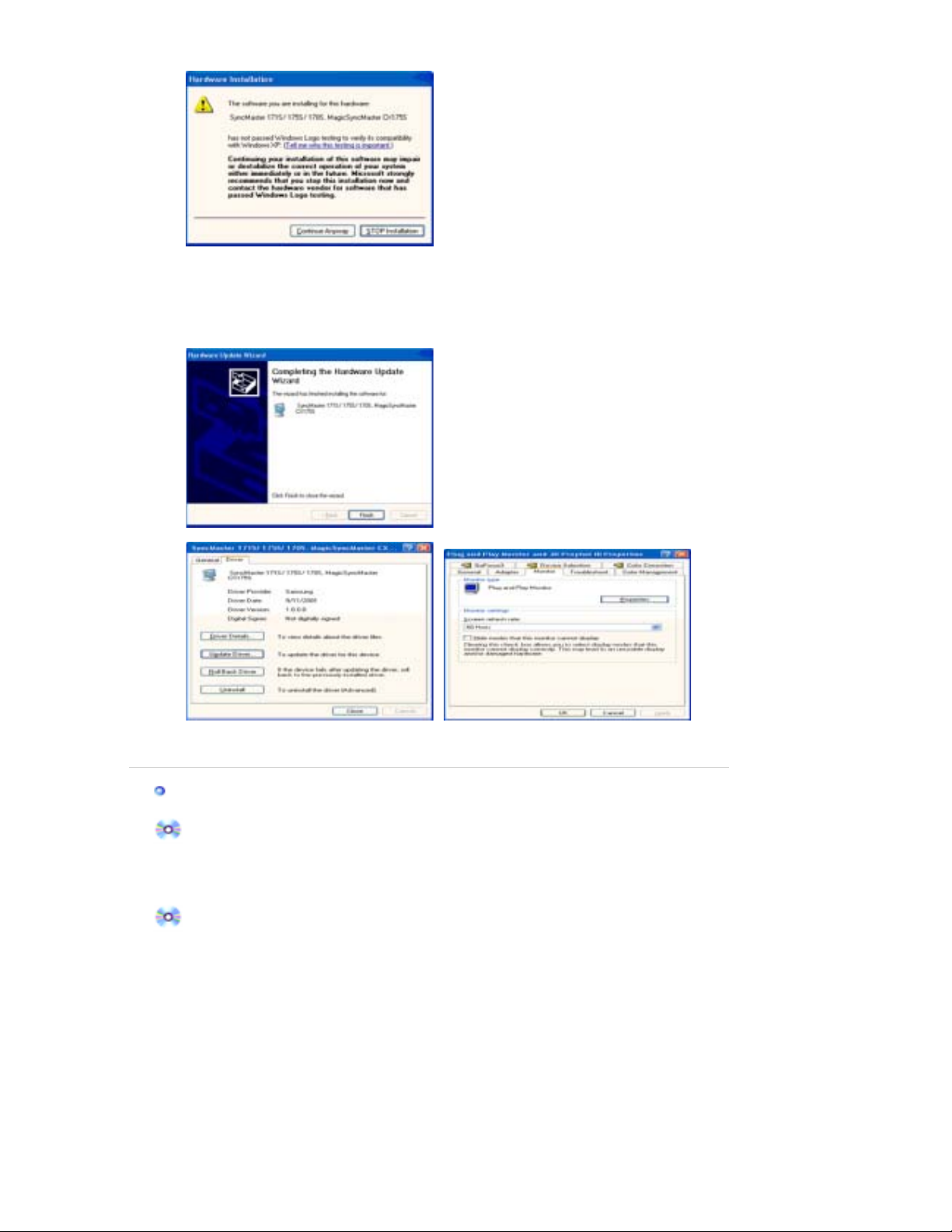
Tento ovladaþ monitoru je certifikován, proto je oznaþen logem MS a proto nemĤže poškodit
g
j
ící
K
í
í
operaþní systém. Certifikovaný ovladaþ bude k dispozici na domovské stránce Samsung
Monitor Homepage
http://www.samsung-monitor.com/.
9. KlepnČte na tlaþítko "
" a potom na tlaþítk o "OK".
ZavĜít
10. Insta lace ovlada þe monitoru je hotova.
Operaþní systém Microsoft® Windows® 2000
Pokud se na obrazovce zobrazí zpráva "Digitální podpis nebyl nalezen (Digital
nature Not Found)"postupujtepodle následu
Si
1. V oknČ "
2. V oknČ "
Vložit disketu (Insert disk)
Hledá se soubor (File needed)
" klepnČte na tlaþítko "OK".
" klepnČte na tlaþítko "
ch pokynĤ.
Vyhledat
".
3. Do textového pole zadejte A:(D:\Ovladaþ), kl ep n Čte na tlaþítko "OtevĜít" a potom na tlaþítko
".
"
O
Postup instalace
1. V menu "
2. Poklepejte na ikonu "
3. Vyberte kartu "
4. Vyberte kartu "
" klepnČte na položky "
Start
Obrazovka
Nastavení
Monitor
".
Nastavení
" a "
Ovládací panely
".
" a potom klepnČte na tlaþítko "
UpĜesnit..
".
".
PĜípad 1: Není-li tlaþítko "Vlastnosti" aktivní, znamená to, že monitor je správnČ
nakonfigurován. Ukonþete instalaci.
PĜípad 2: Pokud je tl aþítko "Nastavení" aktivní, klepnČte na nČ a pokraþujte v instalaci.
5. Na kartČ "
Ovladaþ
" klepnČte na tlaþítko "
Aktualizovat ovladaþ..
" a potom na tlaþítko
"Další".
6. Vyberte položku "
ovladaþ
", potom klepnČte na tlaþítko "
7. KlepnČte na tlaþítko "
8. KlepnČte na tlaþítko "
9. Vyberte model monitoru a klepnČte na tlaþítko "
Zobrazit seznam známých ovladaþĤ pro toto zaĜízení a vybrat
Další
Vyhledat
OtevĜít
" a do pole zadejte text A:(D:\Ovladaþ).
" a potom na tlaþítko "OK".
" a na tlaþítk o "
" a znovu na tlaþítko "
Dalš
Z diskety
".
Dalš
".
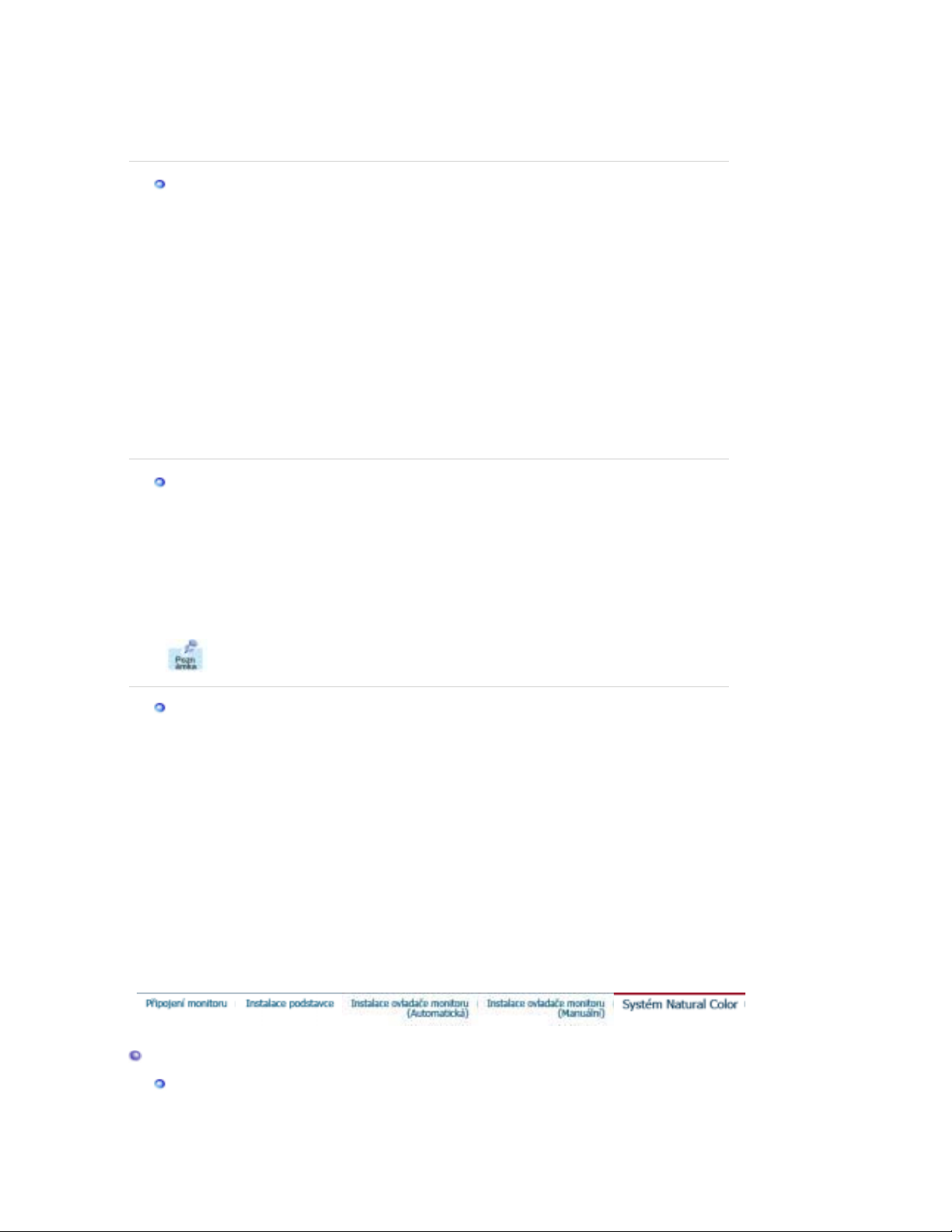
10. KlepnČte na tlaþítko "
í
p
r
Dokonþit
" a potom na tlaþítko "
ZavĜít
".
Zobrazí-li se okno "
klepnČte na tlaþítko "
".
"
t
ZavĜ
Nebyl nalezen digitální podpis (Digital Signature Not Found)
". KlepnČte na tlaþítko "
Ano
Dokonþit
" a potom na tlaþítko
",
Operaþní systém Microsoft® Windows® Millennium
1. V menu "
2. Poklepejte na ikonu "
3. Vyberte kartu "
4. Vyberte kartu "
5. KlepnČte na tlaþítko "
6. Vyberte položku "
7. Vyberte položku "
a klepnČte na tlaþítko "
8. KlepnČte na tlaþítko "
" klepnČte na položky "
Start
Obrazovka
Nastavení
Monitor
".
ZmČnit
Zadat umístČní ovladaþe
Zobrazit seznam všech ovladaþĤ v daném umístČní a vybrat ovladaþ
Další
Z diskety
Nastavení
".
" a klepnČte na tlaþítko "
" v oknČ "
Typ monitoru
".
".
"
" a "
Ovládací panely
UpĜesnit
".
".
".
9. Zadejte do pole A:\(D:\ovladaþ) a klepnČte na tlaþítko "OK".
10. Vyberte položku "
Zobrazit všechna zaĜízení
", ze seznamu vyberte monitor, který je pĜipojen
k poþítaþi a klepnČte na tl aþítko "OK".
11. Pokraþujte klepnutím na tlaþítka "
" a "OK", dokud se nezavĜe dialogové okno
ZavĜít
Vlastnosti obrazovky.
(BČhem instalace mĤže dojít k zobrazení jiných dialogových oken s upozornČními nebo
jinými zprávami. V takovém pĜípadČ vyberte možnost odpovídající vašemu monitoru.)
Operaþní systém Microsoft® Windows® NT
1. V menu
ikonu
klepnČte na položky
Start
Obrazovka
icon.
Nastavení
a
Ovládací panely
a potom poklepejte na
2. V oknČ Informace o registraci obrazovky (Display Registration Information) klepnČte na kartu
Nastavení (Settings) a potom na tlaþítko
Všechny režimy obrazovky (All Display Modes)
3. Vyberte režim, který chcete používat (rozliše ní, poþet barev a obnovovací frekvenci) a potom
klepnČte na tlaþítko OK.
4. Pokud funkce obrazovky vypadají po klepnutí na tlaþítko Test normálnČ, klepnČte na tlaþítko
Použít (Apply)
. Pokud funkce obrazovky nejsou normální, vyberte jiný režim (nižší rozlišení,
poþet barev a frekvenci).
Není-li v seznamu
Všechny režimy obrazovky (All Display Modes)
žádný režim ,
vyberte rozlišení a frekvenci podle þásti PĜedvolené režimy v této uživatelské pĜíruþce.
"
.
Operaþní systém Linux
Abyste mohli spouštČt systém X-Window, je tĜeba vytvoĜit konfiguraþní soubor X86Config
obsahující systémová nastavení.
1. V první a druhé obrazovce po spuštČní souboru X86Config stisknČte klávesu Enter.
2. TĜetí obrazovka obsahuje
nastavení myši (setting your mouse)
.
3. Nastavte parametry myši.
4. Další obrazovka slouží pro
výbČr klávesnice
.
5. Nastavte parametry klávesnice.
6. Další obrazovka slouží pro
7. Nejprve nastavte
horizontální frekvenci
nastavení monitoru
.
monitoru. (MĤžete zadat pĜímo pĜíslušnou
hodnotu.)
8. Nastavte
9. Zadejte
vertikáln í fr ek v e nc i
název modelu monitoru
10. Nastavení monitoru j e
Po nastavení dalšího požadovaného hardwaru
monitoru. (MĤžete zadat pĜímo pĜíslušnou hodnotu.)
. Tato informace nemá vliv na funkci systému X-Window.
.
hotovo
S
systém X-Window.
usĢte
Systém Natural Color
Systém Natural Colo
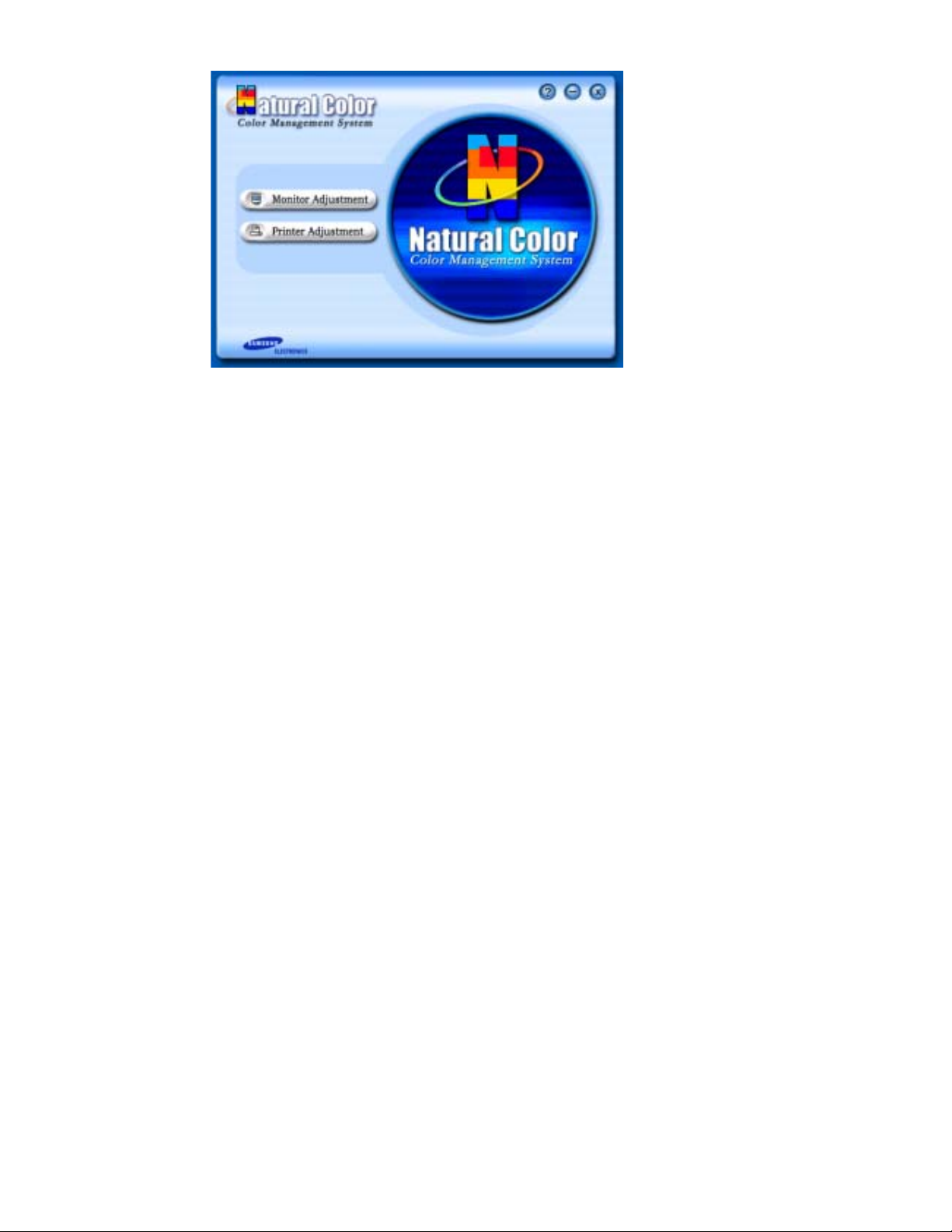
Jedním ze známých problémĤ používání poþítaþĤ je, že barvy obrázkĤ vytisknutých na
j
tiskárnČ, na sk eno v aných obrázkĤþi obrázkĤ poĜízených digitálním fotoaparátem nejsou stejné
ako na monitoru.
Ideálním Ĝešením tohoto problému je softwarový systém Natural Color. Je to systém správy
barev, který byl vyvinut ve spolupráci spoleþnosti Samsung Electronics a institutu Korea
Electronics & Telecommunications Research Institute (ETRI). Systém je k dispozici pouze pro
monitory Samsung a zajišĢuje, že barvy obrázkĤ na monitoru jsou stejné jako barvy
vytisknutých þi naskenovaných obrázkĤ.
Další informace naleznete v NápovČdČ (F1) k softwaru.
Instalace softwaru Natural Color
Vložte disk CD, který je souþástí dodávky monitoru Samsung, do jednotky CD-ROM. Zobrazí
se úvodní obrazovka instalace programu. Klepnutím na Natural Color na úvodní obrazovce
zahájíte instalaci softwaru Natural Color. Chcete-li program nainstalovat manuálnČ, vložte
dodaný disk CD do jednotky CD-ROM, klepnČte na tlaþítko [Start] operaþního systému
Windows a potom vyberte z menu položku [Spustit].
Zadejte do pole Spustit ĜetČzec D:\color\eng\setup.exe a potom stisknČte klávesu <Enter>.
(Není-li D:\ písmeno jednotky CD-ROM, zadejte správné písmeno jednotky.)
Odinstalování softwaru Natural Color
KlepnČte na položku [Nastavení]/[Ovládací panely] v menu [Start] a potom poklepejte na ikonu
[PĜidat nebo odebrat programy].
Vyberte ze seznamu položku Natural Color a potom klepnČte na tlaþítko [PĜidat þi odebrat].
